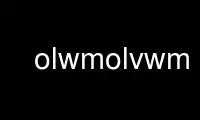
এটি হল olwmolvwm কমান্ড যা আমাদের একাধিক বিনামূল্যের অনলাইন ওয়ার্কস্টেশন যেমন উবুন্টু অনলাইন, ফেডোরা অনলাইন, উইন্ডোজ অনলাইন এমুলেটর বা MAC OS অনলাইন এমুলেটর ব্যবহার করে OnWorks ফ্রি হোস্টিং প্রদানকারীতে চালানো যেতে পারে।
কার্যক্রম:
NAME এর
olwm - OpenWindows-এর জন্য ওপেন লুক উইন্ডো ম্যানেজার
সাইনোপিসিস
olwm [ অপশন ]
বর্ণনাঃ
olwm X উইন্ডো সিস্টেমের জন্য একটি উইন্ডো ম্যানেজার যা ওপেন লুকের কিছু অংশ প্রয়োগ করে
গ্রাফিকাল ইউজার ইন্টারফেস। এটি Sun's OpenWindows-এর জন্য স্ট্যান্ডার্ড উইন্ডো ম্যানেজার
পণ্য, তবে এটি যেকোনো X11 সিস্টেমের সাথে সঠিকভাবে কাজ করবে।
বিকল্প
বেশিরভাগ কমান্ড-লাইন বিকল্পের রিসোর্স ডাটাবেসের প্রতিরূপ রয়েছে। একটি কমান্ড লাইন
অপশনটি রিসোর্স ডাটাবেস থেকে যেকোনো সেটিং ওভাররাইড করবে।
-2 ডি দ্বিমাত্রিক চেহারা ব্যবহার করুন। এটি মনোক্রোম সিস্টেমের জন্য ডিফল্ট।
-3 ডি ত্রিমাত্রিক চেহারা ব্যবহার করুন। এটি রঙ সিস্টেমের জন্য ডিফল্ট। এই বিকল্প হয়
মনোক্রোম সিস্টেমের জন্য উপেক্ষা করা হয়।
-বিডি, -সীমান্ত রঙ
সীমানা রঙ নির্দিষ্ট করে। এর বর্ণনা দেখুন সীমান্ত রঙ সংস্থান
-বিজি, -পটভূমি
পটভূমির রঙ নির্দিষ্ট করে। এর বর্ণনা দেখুন পটভূমি সংস্থান
-c, -ক্লিক
ক্লিক-টু-ফোকাস মোড ব্যবহার করুন। এটি ডিফল্ট ফোকাস মোড।
-গভীরতা গভীরতা
যার মধ্যে চাক্ষুষ গভীরতা নির্দিষ্ট করে olwm চালানো হয় আলোচনা দেখুন
স্ক্রীন রিসোর্স বিভাগ।
- প্রদর্শন প্রদর্শন-স্ট্রিং
পরিচালনার জন্য প্রদর্শনের নাম উল্লেখ করুন। DISPLAY পরিবেশ ওভাররাইড করে
পরিবর্তনশীল, যদি থাকে। উপরন্তু, প্রদর্শন স্ট্রিং রপ্তানি করা হয় olwm's
পরিবেশ, তাই প্রক্রিয়া থেকে কাঁটা olwm এই মান উত্তরাধিকারী হবে.
-f, -follow
ফোকাস-অনুসরণ-মাউস মোড ব্যবহার করুন। ডিফল্ট মোড হল ক্লিক-টু-ফোকাস।
-এফএন হরফ-নাম, -ফন্ট হরফ-নাম
উইন্ডো শিরোনামের জন্য ফন্ট সেট করুন।
-ফগ, - অগ্রভাগ
অগ্রভাগের রঙ নির্দিষ্ট করে। এর বর্ণনা দেখুন পুরোভূমি রং
সংস্থান
- মাল্টি একটি প্রদর্শন সমর্থন করে এমন সমস্ত স্ক্রিনে উইন্ডোগুলি পরিচালনা করুন৷ এটি ডিফল্ট।
-আম সম্পদের নাম
ব্যবহার সম্পদের নাম রিসোর্স ডাটাবেসে সম্পদ খুঁজতে।
-xrm রিসোর্স-স্ট্রিং
কমান্ড-লাইনে সংস্থানগুলি নির্দিষ্ট করুন। এখানে উল্লেখ করা সম্পদ ওভাররাইড হবে
রিসোর্স ফাইলে সম্পদ পাওয়া যায়।
-একক
নির্দিষ্ট করা ডিফল্ট স্ক্রীন ব্যবহার করে শুধুমাত্র একটি একক পর্দার জন্য উইন্ডো পরিচালনা করুন
প্রদর্শন ওভাররাইড করে - মাল্টি বিকল্প।
-সিঙ্কপিড প্রক্রিয়া-আইডি
কখন olwm এর সূচনা সম্পন্ন হয়েছে, এটি একটি সংকেত পাঠাবে (SIGALRM দ্বারা
ডিফল্ট) থেকে প্রক্রিয়া-আইডি। এই বিকল্পটি উপস্থিত থাকলেই সংকেত পাঠানো হবে।
এটি চালানোর জন্য দরকারী olwm শেল স্ক্রিপ্ট থেকে (যেমন .xinitrc) এমনভাবে
যে স্ক্রিপ্টের জন্য অপেক্ষা করছে olwm ছেড়ে যাওয়ার সময় এর সূচনা শেষ করতে olwm as
শেল স্ক্রিপ্টের একটি শিশু প্রক্রিয়া। এটি নিম্নলিখিত ব্যবহার করে করা যেতে পারে sh(1)
নির্মাণ:
ঘুম 15 & pid=$!
olwm -syncpid $pid &
$pid অপেক্ষা করুন
-সিঙ্কসিগন্যাল সংকেত
SIGALRM এর পরিবর্তে পাঠানোর জন্য সংকেত নির্দিষ্ট করে। সংকেত একটি হিসাবে নির্দিষ্ট করা হয়
সংখ্যা, প্রতীকীভাবে নয়।
- চাক্ষুষ ভিজ্যুয়াল ক্লাস
ভিজ্যুয়ালের ক্লাস নির্দিষ্ট করে যার মধ্যে olwm চালানো হয় আলোচনা দেখুন
স্ক্রীন রিসোর্স বিভাগ।
ডিবাগিং বিকল্প
নিম্নলিখিত বিকল্পগুলি ডিবাগিংয়ের জন্য কঠোরভাবে। তারা সাধারণ জন্য সুপারিশ করা হয় না
ব্যবহার আপনি কি করছেন তা না জানলে এগুলি ব্যবহার করবেন না।
-সব প্রাপ্ত প্রতিটি ইভেন্টের জন্য একটি বার্তা প্রিন্ট করুন।
-ডিবাগ সমস্ত ডিবাগিং বিকল্প চালু করার সমতুল্য।
- এতিম
এতিম ঘটনা প্রিন্ট. অনাথ ইভেন্টগুলি এমন ঘটনা যা একটি এর সাথে যুক্ত
উইন্ডো বা ফ্রেম যার ফ্রেম হ্যাশ টেবিলে কোনো এন্ট্রি নেই, বা ইভেন্ট যা নেই
বিভিন্ন ইভেন্ট হ্যান্ডলার দ্বারা পরিচালিত.
-সিঙ্ক্রোনাইজ করুন
সিঙ্ক্রোনাস মোডে উইন্ডো ম্যানেজার চালান।
আন্তর্জাতিকীকরণ বিকল্প
- মৌলিক লোকেল স্থানীয় নাম
মৌলিক ওপেন লুক লোকেল বিভাগ সেটিং নির্দিষ্ট করুন। এই বিভাগে হবে
অন্যান্য লোকেল বিভাগের জন্য ভিত্তি, তাই কিছু নির্দিষ্ট বিধিনিষেধ প্রয়োগ করা হয়েছে
অন্যান্য লোকেল বিভাগগুলিতে (নিম্নলিখিত লোকেল হ্যান্ডলিং বিভাগগুলি দেখুন)।
- ডিসপ্লেং স্থানীয় নাম
প্রদর্শন ভাষা ওপেন লুক লোকেল বিভাগ উল্লেখ করুন। এই বিভাগ প্রভাবিত করে
ওয়ার্কস্পেস মেনু, উইন্ডো মেনু এবং নোটিশ বার্তার বিষয়বস্তু।
সংখ্যাসূচক স্থানীয় নাম
সাংখ্যিক বিন্যাস ওপেন লুক লোকেল বিভাগ উল্লেখ করুন। এই বিভাগ প্রভাবিত করে
সাংখ্যিক বিন্যাস যে কোনো বার্তায় প্রদর্শিত হয় যাতে সংখ্যা থাকে।
লোকাল হ্যান্ডলিং
স্থান প্রোগ্রামে ব্যবহৃত ভাষা এবং সাংস্কৃতিক সম্মেলন। লোকাল নিয়ন্ত্রণ করবে
এর ভাষা-নির্ভর অংশ olwmএর আচরণ। ওপেন লুক আন্তর্জাতিক এক্সটেনশন
নিম্নরূপ বেশ কয়েকটি ওপেন লুক লোকেল বিভাগ সংজ্ঞায়িত করেছে:
মৌলিক স্থান
এটি সমগ্র লোকেল মেকানিজমের জন্য মৌলিক সেটিং। এই বিভাগটি নির্দিষ্ট করে
অভ্যন্তরীণ চরিত্র পরিচালনার আচরণ।
প্রদর্শন ভাষা
এই বিভাগটি মেনু, নোটিশ বার্তা এবং প্রদর্শনের জন্য ব্যবহৃত ভাষা নির্দিষ্ট করে
ভুল বার্তা.
ইনপুট ভাষা
এই বিভাগটি পাঠ্য ইনপুটের জন্য ব্যবহৃত ভাষা নির্দিষ্ট করে। এই বিভাগে কোন আছে
উপর প্রভাবিত olwm, কারণ এটি কীবোর্ড থেকে পাঠ্য ইনপুট গ্রহণ করে না।
তারিখ বিন্যাস
এই বিভাগ তারিখ এবং সময়ের বিন্যাস নির্দিষ্ট করে। এই বিভাগে কোন প্রভাব নেই
on olwm, কারণ এটি কোনো তারিখ এবং সময় তথ্য প্রদর্শন করে না।
সাংখ্যিক বিন্যাস
এই বিভাগটি প্রদর্শিত সাংখ্যিক ডেটার বিন্যাস নির্দিষ্ট করে।
যেহেতু বেসিক লোকেল সেটিং এর অক্ষর হ্যান্ডলিং সংজ্ঞায়িত করে olwm, নির্দিষ্ট
লোকেল বিভাগ সেটিংস একত্রিত করার উপর বিধিনিষেধ আরোপ করা হয়েছে।
1. যদি মৌলিক সেটিং "C" লোকেল ব্যতীত অন্যভাবে সেট করা হয়, তাহলে অন্য সকল লোকেল বিভাগ অবশ্যই
বেসিক সেটিং বা "C" এর মতই হোন।
2. যদি মৌলিক সেটিং "C" লোকেলে সেট করা থাকে, তাহলে অন্য সব লোকেল বিভাগ অবশ্যই "C"-তে থাকতে হবে
স্থান
নিম্নলিখিত পদ্ধতি অবহিত করা হয় olwm, লোকেল সেটিংস, এবং তারা
অগ্রাধিকারের ক্রমে তালিকাভুক্ত:
1. কমান্ড লাইন বিকল্প (যেমন - মৌলিক লোকাল)।
2. রিসোর্স ডাটাবেস দ্বারা।
3. সেটলোকেল(3) ফাংশন ডিফল্ট (উদাহরণস্বরূপ: LANG পরিবেশ পরিবর্তনশীল)।
যদি কমান্ড লাইন বিকল্পগুলি লোকেল সেটিংস নির্দিষ্ট করতে ব্যবহার না করা হয়, olwm নতুন তুলে নেবে
ওয়ার্কস্পেস প্রপার্টি থেকে লোকেল সেটিংস (রিসোর্স ডাটাবেসে পরিবর্তন প্রতি); এবং পরিবর্তন
গতিশীলভাবে লোকেল সেটিংস (উদাহরণস্বরূপ, কর্মক্ষেত্রের ভাষা পরিবর্তন করতে এবং
উইন্ডো মেনু)। এই লোকেল স্যুইচিংয়ের সময় সমস্ত পিন করা ওয়ার্কস্পেস মেনু আনপিন করা হবে
operation.
ইনপুট ফোকাস
সার্জারির ইনপুট কেন্দ্রবিন্দু
একটি উইন্ডো যা কীস্ট্রোক গ্রহণ করবে। olwm দুটি ভিন্ন ইনপুট ফোকাস মোড আছে,
যা এক উইন্ডো থেকে অন্য উইন্ডোতে ইনপুট ফোকাস স্থানান্তর করার বিভিন্ন উপায়। দ্বারা
ডিফল্ট, olwm "ক্লিক-টু-ফোকাস" ("ক্লিক-টু-টাইপ" নামেও পরিচিত) মোড ব্যবহার করে। এই যে মানে
এটিতে ফোকাস পেতে আপনাকে অবশ্যই উইন্ডোতে ক্লিক করতে হবে। একটি উইন্ডো আছে যখন
ইনপুট ফোকাস, মাউস পর্দার যে কোনো জায়গায় হতে পারে; কীবোর্ড ইভেন্ট এখনও যেতে হবে
যে জানালা আপনি একটি উইন্ডোতে ইনপুট ফোকাস সেট করতে পারেন এবং একই সাথে এটিকে তে বাড়াতে পারেন
উইন্ডোর শিরোনাম বার বা বর্ডারে বাম মাউস বোতামে ক্লিক করে উপরে।
olwm আরেকটি ফোকাস মোড আছে "ফোকাস-ফলোস-মাউস"। এই মোডে, যাই হোক না কেন উইন্ডো
মাউস নির্দেশ করছে ইনপুট ফোকাস গ্রহণ করবে। একটি থেকে ইনপুট ফোকাস স্যুইচ করতে
অন্য উইন্ডোতে, আপনি কেবল মাউসটিকে অন্য উইন্ডোতে নিয়ে যান; আপনাকে ক্লিক করতে হবে না
মোটেও উল্লেখ্য, তবে, একটি একক শীর্ষের সাবউইন্ডোগুলির মধ্যে ফোকাস স্থানান্তর করতে-
লেভেল উইন্ডোতে, আপনাকে অবশ্যই সাবউইন্ডোতে ক্লিক করতে হবে, অথবা আপনাকে অবশ্যই ফোকাস ট্রান্সফার ফাংশন ব্যবহার করতে হবে
কী (যদি অ্যাপ্লিকেশন থেকে পাওয়া যায়)।
ইনপুট ফোকাস মোড কমান্ড-লাইন বিকল্পের মাধ্যমে বা এন্ট্রি দ্বারা নিয়ন্ত্রিত হতে পারে
সম্পদ ডাটাবেস। ফোকাস মোডেরও অন্তর্নিহিত সুবিধা নেই। আপনি কোনটি বেছে নিন একটি
ব্যক্তিগত পছন্দের ব্যাপার।
মাউস BUTTONS
ওপেন লুক তিনটি মাউস বোতাম ফাংশন সংজ্ঞায়িত করে: সিলেক্ট, অ্যাডজাস্ট এবং মেনু। এই ফাংশন
মাউস বোতাম 1, 2, এবং 3 যথাক্রমে ম্যাপ করা হয়। শুধুমাত্র দুটি মাউস সহ সিস্টেমে
বোতাম, MENU ফাংশনটি একই সাথে বোতাম 1 এবং 2 টিপে প্রাপ্ত করা যেতে পারে।
এই কৌশলটিকে মাউস বোতাম বলা হয় কর্ডিং প্রত্যেকের সঠিক আচরণ
এই ফাংশন পয়েন্টারের অধীনে কোন বস্তুর উপর নির্ভর করে।
ম্যানিপুলেটিং উইন্ডোজ এবং আইকনগুলি
জানলা শিরনাম বার এবং সীমানা।
SELECT এ ক্লিক করলে উইন্ডোটি নির্বাচন করে, এটিকে অন্যান্য উইন্ডোর উপরে উত্থাপন করে এবং অন্য যেকোনো একটি নির্বাচন বাদ দেয়
বস্তু ক্লিক-ফোকাস মোডে, ফোকাসও এই উইন্ডোতে স্থানান্তরিত হয়। টিপে এবং
SELECT ধরে রাখা এবং তারপরে মাউস টেনে আনলে উইন্ডোগুলিকে বাড়ানো ছাড়াই সরানো হবে
ফোকাস সেট করা। এই উইন্ডোটি নির্বাচন করা হলে, এটি এবং অন্যান্য নির্বাচিত উইন্ডোগুলি
একযোগে সরানো হয়েছে। অন্যথায়, শুধু এই উইন্ডোটি সরানো হয়, এবং এটি নির্বাচন করা হয় না। যদি
আপনি একটি উইন্ডো সরানোর সময় কন্ট্রোল কী চেপে ধরেন, গতি হতে সীমাবদ্ধ
উল্লম্ব বা অনুভূমিক, আপনি একটি উল্লম্ব বা আরও দূরে সরেছেন কিনা তার উপর নির্ভর করে
অনুভূমিক দিক। উইন্ডোতে SELECT এ ডাবল-ক্লিক করাটি নির্বাচন করার মতোই
ফুল সাইজ (বা রিস্টোর সাইজ) মেনু আইটেম। ADJUST-এ ক্লিক করলে নির্বাচিত অবস্থা টগল হবে
এই জানালা যদি অন্যান্য উইন্ডো বা আইকন ইতিমধ্যেই নির্বাচন করা থাকে তবে সেগুলি নির্বাচিত থাকবে।
ADJUST বেশ কয়েকটি উইন্ডো এবং আইকন নির্বাচন করার জন্য দরকারী। মেনু চাপলেই উঠে আসবে
উইন্ডো মেনু। আরও বিস্তারিত জানার জন্য উইন্ডো মেনু বিভাগটি দেখুন। যদি অল্টার চাবি রাখা হয়
নিচে, মাউস বোতামের ফাংশনগুলি উইন্ডোর যে কোনও জায়গায় অ্যাক্সেসযোগ্য হয়ে ওঠে, শুধু নয়
শিরোনাম বার এবং সীমানা। ব্যবহৃত সংশোধক পরিবর্তন করা যেতে পারে; এর বর্ণনা দেখুন
WMGrab সংশোধক কাস্টমাইজেশন বিভাগে সম্পদ।
মাপ পরিবর্তন করুন কর্নার
আপনি যে কোনো রিসাইজ কোণে বাম মাউস বোতাম টিপে একটি উইন্ডোর আকার পরিবর্তন করতে পারেন
এবং নতুন অবস্থানে টেনে নিয়ে যাচ্ছে। মাউস বোতাম ছেড়ে দিলে নতুন সাইজ সেট হবে
জানালা. আপনি টেনে আনার সময় কন্ট্রোল কী চেপে ধরে থাকলে, রিসাইজ অপারেশন
আপনি স্থানান্তর করেছেন কিনা তার উপর নির্ভর করে উল্লম্বভাবে বা অনুভূমিকভাবে আকার পরিবর্তন করতে নিষেধ করা হয়
অনুভূমিক বা উল্লম্ব দিক থেকে মাউস আরও দূরে।
জানলা বোতাম।
উইন্ডো বোতাম হল একটি ছোট বাক্স যার বাম প্রান্তের কাছে একটি নিম্নমুখী ত্রিভুজ রয়েছে
শিরোনাম বার। উইন্ডো বোতামের উপর MENU চাপলে উইন্ডো মেনু আসবে।
উইন্ডো বোতামের বাম মাউস বোতামে SELECT ক্লিক করলে উইন্ডোটি কার্যকর হবে
মেনুর ডিফল্ট ক্রিয়া। এটি সাধারণত একটি আইকনে উইন্ডোটি বন্ধ করে দেয়। তুমি বদলাতে পারো
ম্যানিপুলেট করার সময় কন্ট্রোল কী চেপে ধরে উইন্ডো মেনুর ডিফল্ট অ্যাকশন
উইন্ডো মেনু।
পুশপিন।
ওপেন লুক পপ-আপ উইন্ডোতে উইন্ডো বোতামের পরিবর্তে একটি পুশপিন থাকে। পুশপিন আউট হলে
এর গর্ত থেকে, উইন্ডোর মধ্যে একটি কমান্ড বোতাম টিপলে উইন্ডোটি নেওয়া হবে
কমান্ডটি কার্যকর হওয়ার পরে ডাউন ("খারিজ")। আপনি পুশপিনে SELECT ক্লিক করলে, এটি
তার গর্তে চলে যাবে। এই অবস্থায়, একটি কমান্ড বোতাম টিপলে এটি কার্যকর হবে
উইন্ডোটি খারিজ না করে কমান্ড। পিনের উপরে SELECT এ ক্লিক করলে তা বের হয়ে যাবে
হোল্ড এটি কোনো কমান্ড নির্বাহ না করেই উইন্ডোটিকে খারিজ করবে। কিছু জানালা আসে
ইতিমধ্যে গর্ত মধ্যে পিন সঙ্গে আপ.
আইকন।
একটি আইকন একটি বন্ধ উইন্ডো উপস্থাপন করে। আপনি এখনও হিসাবে একই অপারেশন অধিকাংশ করতে পারেন
একটি খোলা জানালা। SELECT এবং ADJUST সহ আইকনগুলি সরানো এবং নির্বাচন করা ঠিক একই রকম
খোলা জানালার জন্য। উইন্ডো মেনুর অনুরূপ সংস্করণ একটি আইকনে এর দ্বারা উপলব্ধ
মেনু টিপে। SELECT এ ডাবল ক্লিক করলে আইকনটি খুলবে। আইকনগুলির আকার পরিবর্তন করা যাবে না।
অরেক্টাঙ্গুলার উইন্ডোজ
X11 অ-আয়তক্ষেত্রাকার উইন্ডো আকৃতির এক্সটেনশন (সাধারণত আকার হিসাবে উল্লেখ করা হয়
এক্সটেনশন) উইন্ডোগুলিকে নির্বিচারে আকার দেওয়ার অনুমতি দেয়। ওলউম এই উইন্ডোগুলি পরিচালনা করবে
তাদের কোন সাজসজ্জা দেওয়া. আকৃতির জানালা ব্যবহার করে ম্যানিপুলেট করা যেতে পারে
মাউস বোতাম সহ WMGrab সংশোধক (ডিফল্টরূপে Alt)। (মডিফায়ারের বিভাগটি দেখুন
আরও বিশদ বিবরণের জন্য কাস্টমাইজেশন।) আকৃতির উইন্ডোগুলি সরানো, আকার পরিবর্তন করা, বন্ধ করা, খোলা,
ইত্যাদি সাধারণ জানালার মত। আকৃতির জানালার জন্য নির্বাচন প্রতিক্রিয়া উপস্থিতি
জানালার আকৃতির বাউন্ডিং আয়তক্ষেত্রের কোণে ভাসমান কোণগুলির আকার পরিবর্তন করুন।
নির্বাচন ON দ্য ওয়ার্কস্পেস
আপনি বাম বা মাঝের মাউস বোতাম ব্যবহার করে উইন্ডো এবং আইকনগুলির একটি গ্রুপ নির্বাচন করতে পারেন
ওয়ার্কস্পেস (সমস্ত উইন্ডো এবং আইকনের বাইরের পর্দার এলাকা, সাধারণত নামে পরিচিত
"রুট উইন্ডো")। SELECT বা ADJUST চাপলে এবং মাউস টেনে আনলে একটি সংজ্ঞায়িত হবে
রাবার-ব্যান্ড আয়তক্ষেত্র। আপনি মাউস বোতাম ছেড়ে দিলে, উইন্ডো এবং আইকন সেট
এই আয়তক্ষেত্র দ্বারা আবদ্ধ উপর পরিচালিত হবে. ব্যবহার করে আয়তক্ষেত্র তৈরি করলে
সিলেক্ট করুন, এর মধ্যে থাকা উইন্ডোজ এবং আইকনগুলো সিলেক্ট করা হবে এবং অন্য সব অবজেক্ট হবে
অনির্বাচিত আপনি যদি ADJUST ব্যবহার করেন, তবে এর মধ্যে থাকা বস্তুগুলির তাদের নির্বাচিত অবস্থা থাকবে
টগল করা হয়েছে, এবং ইতিমধ্যেই নির্বাচিত অন্য কোনো উইন্ডো এবং আইকন নির্বাচিত থাকবে।
ওয়ার্কস্পেস মেনু
ওয়ার্কস্পেসের উপর MENU চাপলে ওয়ার্কস্পেস মেনু উঠে আসে। এই মেনু কাস্টমাইজযোগ্য,
কিন্তু এটি সাধারণত অন্তত নিম্নলিখিত আইটেম ধারণ করে. (আইটেমগুলি a এ প্রদর্শিত হতে পারে
বর্তমান লোকেল সেটিং এর উপর নির্ভর করে ভিন্ন ভাষা।)
প্রোগ্রাম
এই বোতামটিতে একটি সাব-মেনু রয়েছে যা আপনাকে অ্যাপ্লিকেশনগুলিকে আহ্বান করতে দেয়৷ ডিফল্ট
প্রোগ্রাম সাব-মেনুতে OpenWindows DeskSet-এর সমস্ত প্রোগ্রাম থাকে।
যাইহোক, ব্যবহারকারীরা সাধারণত এই মেনুটি কাস্টমাইজ করে যাতে আরও অনেক প্রোগ্রাম থাকে
নেস্টেড সাবমেনু ধারণ করে। আরও জানতে মেনু কাস্টমাইজেশনের বিভাগটি দেখুন
তথ্য।
ইউটিলিটিস
এই বোতামটিতে একটি সাব-মেনু রয়েছে যা এর জন্য বিভিন্ন ইউটিলিটি ফাংশন ধারণ করে
রিফ্রেশ সহ ওয়ার্কস্পেস (স্ক্রীনে সমস্ত উইন্ডো পুনরায় দেখান), লক স্ক্রীন,
এবং ওয়ার্কস্পেস সংরক্ষণ করুন।
বৈশিষ্ট্য...
এই আইটেমটি ওয়ার্কস্পেস প্রোপার্টি উইন্ডো নিয়ে আসে, যা আপনাকে দেখতে দেয় এবং
OpenWindows পরিবেশের সেটিংস কাস্টমাইজ করুন।
সাহায্য...
হেল্প হ্যান্ডবুকের বিষয়বস্তুর সারণী তুলে ধরে।
ডেস্কটপ ভূমিকা...
সান ডেস্কটপে একটি টিউটোরিয়াল ভূমিকা নিয়ে আসে।
প্রস্থান সমস্ত অ্যাপ্লিকেশন বন্ধ করে এবং উইন্ডো সিস্টেম থেকে প্রস্থান করে। একটি নিশ্চিতকরণ বিজ্ঞপ্তি হয়
আপনাকে অপারেশন বাতিল করার সুযোগ দিতে প্রথমে পপ আপ করুন৷
জানলা মেনু
বেশিরভাগ উইন্ডোজের উইন্ডো মেনুতে নিম্নলিখিত আইটেম থাকে। (আইটেমগুলি a এ প্রদর্শিত হতে পারে
বর্তমান লোকেল সেটিং এর উপর নির্ভর করে ভিন্ন ভাষা।)
ঘনিষ্ঠ একটি আইকনে উইন্ডোটি বন্ধ করুন। যে কোনো ওপেন লুক পপ-আপ উইন্ডো এতে বন্ধ থাকে
পাশাপাশি আইকন। আইকন খোলা হলে তারা আবার প্রদর্শিত হবে। এই আইটেমটি "খোলা" যদি
আপনি একটি আইকনে মেনু আনুন.
পূর্ণ আয়তন
পর্দার সম্পূর্ণ উচ্চতায় উইন্ডোটি প্রসারিত করুন। যদি এই ইতিমধ্যে সম্পন্ন করা হয়,
বোতামটি ফুল সাইজের পরিবর্তে নরমাল সাইজ। সাধারণ আকার উইন্ডোটিকে পুনরুদ্ধার করে
আপনি ফুল সাইজ অপারেশন করার আগে এটি আকার ছিল। আবেদন থাকলে
উইন্ডোর জন্য একটি সর্বোচ্চ আকার নির্দিষ্ট করা হয়েছে, এই মাপটি এর পরিবর্তে পূর্ণ আকারের জন্য ব্যবহৃত হয়
পূর্ণ পর্দার উচ্চতা।
পদক্ষেপ উইন্ডো সরানোর কীবোর্ড-ভিত্তিক ফর্ম শুরু করে। ওপেন লুক হলেই দেখা যায়
মাউসবিহীন মোড সক্রিয় করা হয়েছে।
মাপ পরিবর্তন করুন উইন্ডোর আকার পরিবর্তন করার কীবোর্ড-ভিত্তিক ফর্ম শুরু করে। ওপেন লুক হলেই দেখা যায়
মাউসবিহীন মোড সক্রিয় করা হয়েছে।
পিছনে অন্য সব জানালার পিছনে জানালা সরান.
সতেজ করা
উইন্ডোটি পরিষ্কার করুন এবং পুনরায় প্রদর্শন করুন।
অব্যাহতিপ্রাপ্ত উইন্ডোতে চলমান প্রোগ্রামটি হত্যা করুন এবং উইন্ডোটি সরান। আবেদন করলে
WM_DELETE_WINDOW প্রোটোকলে অংশগ্রহণের জন্য নির্বাচিত হয়েছে, olwm প্রেরণ
WM_DELETE_WINDOW সেই উইন্ডোটি মেরে ফেলার পরিবর্তে ক্লায়েন্টমেসেজ।
ওপেন লুক পপ-আপ উইন্ডোতে (বেস উইন্ডোর বিপরীতে) একটি ছোট উইন্ডো মেনু থাকে। এটা
ক্লোজ, পূর্ণ আকার এবং প্রস্থান আইটেমগুলির অভাব রয়েছে তবে এতে দুটি নতুন আইটেম রয়েছে:
খারিজ করা
কারণ জানালা বরখাস্ত করা. এই বোতামটিতে দুটি আইটেম সহ একটি সাবমেনু রয়েছে: এটি
উইন্ডো, যা শুধুমাত্র এই উইন্ডোটিকে খারিজ করে, এবং সমস্ত পপ-আপ, যা সমস্ত পপ-কে খারিজ করে দেয়-
এই অ্যাপ্লিকেশনের মালিকানাধীন আপ উইন্ডোজ।
মালিক? এই পপ-আপ উইন্ডোটির "মালিক" বেস উইন্ডোর শিরোনাম বারটি উত্থাপন করে এবং ফ্ল্যাশ করে।
মেনু কাস্টমাইজেশন নথি পত্র
আপনি কাস্টমাইজ করতে পারেন olwmএর ওয়ার্কস্পেস মেনু একটি ফাইলে একটি মেনু বিবরণ স্থাপন করে
olwm পড়তে হবে. যখন এটি শুরু হয়, olwm প্রথমে OLWMMENU নামের একটি ফাইলের সন্ধান করবে
পরিবেশ সূচক. যদি এই ভেরিয়েবলটি বিদ্যমান না থাকে, অথবা যদি ফাইলটি পঠনযোগ্য না হয়,
olwm তারপর আপনার হোম ডিরেক্টরিতে ".openwin-menu" নামের ফাইলটি দেখবে। এই যদি
ফাইল উপস্থিত নেই বা অপঠনযোগ্য, olwm সিস্টেম ডিফল্ট মেনু ফাইলে ফিরে আসবে।
যদি, কোনো কারণে, সিস্টেম ডিফল্ট মেনু ফাইলটি খুঁজে পাওয়া যায় না, olwm ব্যবহার করবে
ন্যূনতম, অন্তর্নির্মিত মেনু। যে মেনু ফাইলটি পড়া হয় সেটিও ডিসপ্লে দ্বারা পরিবর্তন করা যায়
ভাষা লোকেল সেটিং। লোকেল নামটি ফাইলের নামের জন্য একটি প্রত্যয় হিসাবে ব্যবহৃত হয়। যদি একটি
স্থানীয়কৃত মেনু ফাইল পাওয়া যায়, এটি অ-স্থানীয় মেনু ফাইলের অগ্রাধিকারে ব্যবহৃত হয়।
উদাহরণস্বরূপ, যদি প্রদর্শনের ভাষা স্থানীয় হয় "জাপানি", ফাইল ". openwin-
menu.japanese" ফাইলটি ".openwin-menu" এর উপর অগ্রাধিকার পাবে।
ওলউম যখনই মেনু ফাইল পরিবর্তিত হবে তখনই স্বয়ংক্রিয়ভাবে এর মেনু ফাইলটি পুনরায় পড়বে। এই দেয়
আপনি একটি মেনু ফাইলে অনেক ছোট পরিবর্তন করেন, প্রতিটির পরে পরিবর্তিত মেনু চেষ্টা করে দেখুন
পরিবর্তন. স্বয়ংক্রিয় রি-রিডিং দিয়ে নিয়ন্ত্রণ করা যায় AutoReReadMenuFile সংস্থান
If olwm কোনো মেনু ফাইল পড়ার সময় একটি সিনট্যাক্স ত্রুটির সম্মুখীন হয়, একটি বার্তা
প্রমিত ত্রুটি মুদ্রিত, এবং এই মেনু ফাইল পড়ার আছে বলে মনে করা হয়
ব্যর্থ হয়েছে. ওলউম তারপর উপরে বর্ণিত ক্রমানুসারে পরবর্তী ফাইলটি পড়ার চেষ্টা করবে।
মেনু স্পেসিফিকেশন বাক্য গঠন
মেনু স্পেসিফিকেশন ল্যাঙ্গুয়েজটিতে অনেকগুলি কীওয়ার্ড রয়েছে, যার সবকটিই উপরের দিকে রয়েছে
কেস অক্ষর কীওয়ার্ডগুলো হলো না দ্বারা নির্দিষ্ট ভাষায় অনূদিত
লোকেল বিভাগ সেটিংস। কীওয়ার্ড সবসময় ইংরেজিতে থাকে।
প্রতিটি লাইন সাধারণত একটি মেনু বোতাম নির্দিষ্ট করে। প্রতিটি লাইনে তিনটি ক্ষেত্র রয়েছে: ক
লেবেল, ঐচ্ছিক কীওয়ার্ড "ডিফল্ট", এবং একটি কমান্ড। লেবেলটি হয় একটি একক শব্দ
অথবা একটি স্ট্রিং ডবল উদ্ধৃতি মধ্যে আবদ্ধ. এটি মেনু বোতামে প্রদর্শিত লেবেল।
যদি ঐচ্ছিক কীওয়ার্ড "DEFAULT" পরে উপস্থিত হয়, এই মেনু আইটেমটি ডিফল্ট আইটেম হয়ে যাবে
এই মেনু জন্য. লাইনের বাকি অংশটি (প্রধান সাদা স্থান ব্যতীত) একটি হিসাবে বিবেচিত হয়
আদেশ এটি পাঠানোর মাধ্যমে মৃত্যুদন্ড কার্যকর করা হয় sh(1)। যেকোনো শেল মেটাক্যারেক্টার পাস করা হবে
অপরিবর্তিত শেল থেকে. শুধুমাত্র "SEPARATOR" কীওয়ার্ড ধারণকারী একটি লাইন যোগ হবে
পরবর্তী আইটেম আগে অতিরিক্ত স্থান.
একটি কমান্ডের জায়গায় বিশেষ কীওয়ার্ড "MENU" ব্যবহার করে একটি সাব-মেনু নির্দিষ্ট করা হয়। একটি বোতাম
বর্তমান মেনুতে যোগ করা হয়েছে, এবং এই বোতামটিতে ডানদিকে ক্লিক করা বা টানলে তা উঠে আসবে
সাব-মেনু। মেনু ফাইলের পরবর্তী লাইনগুলি সাব-মেনুর জন্য বোতামগুলিকে সংজ্ঞায়িত করে, যতক্ষণ না a
কমান্ড ক্ষেত্রের বিশেষ কীওয়ার্ড "END" আছে এমন লাইনের সম্মুখীন হয়েছে। এর লেবেল
মেনু লাইনটি অবশ্যই শেষ লাইনের লেবেলের সাথে মেলে, অন্যথায় একটি ত্রুটি সংকেত হবে। উপ-
মেনুগুলি নির্বিচারে নেস্ট করা যেতে পারে, মেনু দ্বারা বন্ধনী এবং ম্যাচিং লেবেলগুলির সাথে শেষ লাইনগুলি। প্রতি
একটি সাব-মেনু পিনযোগ্য করুন, লাইনে END কীওয়ার্ডের পরে বিশেষ কীওয়ার্ড "PIN" যোগ করুন
যা সাব-মেনু সংজ্ঞা শেষ করে।
একটি সাব-মেনুর পরে ফাইলের পাথনেম রেখে একটি ভিন্ন ফাইলে নির্দিষ্ট করা যেতে পারে
মেনু কীওয়ার্ড। এই ক্ষেত্রে, তাই নামের ফাইলটিতে লাইন রয়েছে বলে ধরে নেওয়া হয়
মেনু বোতাম নির্দিষ্ট করুন। সাব-মেনু ফাইলটিতে কোন মেনু বা শেষ লাইনের প্রয়োজন নেই (যদি না এটি
নিজেই সাব-মেনু আছে)। সাব-মেনু হলে বর্তমান ফাইলের একটি মিলিত শেষ লাইনের প্রয়োজন নেই
অন্য ফাইল থেকে পড়া হয়।
ডিফল্টরূপে, একটি মেনু বোতামের লেবেলটি সাবমেনুর শিরোনাম হিসাবে ব্যবহৃত হয়। এটা হতে পারে
কমান্ড ক্ষেত্রে বিশেষ কীওয়ার্ড TITLE আছে এমন একটি লাইন নির্দিষ্ট করে ওভাররাইড করা হয়েছে।
এই লাইনের লেবেলটি সাব-মেনুর শিরোনাম হিসাবে ব্যবহার করা হবে। এই লাইন প্রদর্শিত হতে পারে
সাব-মেনু সংজ্ঞার যেকোনো জায়গায়। এটি মেনুতে একটি আইটেম যোগ করে না।
নিম্নলিখিত কীওয়ার্ডগুলি একটি মেনু আইটেমের কমান্ড ক্ষেত্রে ব্যবহার করা যেতে পারে। তারা নির্দিষ্ট করে
ফাংশন যা অভ্যন্তরীণ olwm, যে একটি শেল চালানো দ্বারা আহ্বান করা হয় না.
BACK_SELN
অন্যান্য উইন্ডোর পিছনে নির্বাচিত উইন্ডো এবং আইকনগুলি সরান৷
প্রস্থান করুন
সমস্ত অ্যাপ্লিকেশন মেরে ফেলে এবং নিশ্চিতকরণ পাওয়ার পর উইন্ডো ম্যানেজার থেকে প্রস্থান করে
ব্যবহারকারী. এটি সম্পূর্ণ উইন্ডো সিস্টেম থেকে প্রস্থান করার জন্য দরকারী।
EXIT_NO_CONFIRM
EXIT লাইক কিন্তু নিশ্চিতকরণ বিজ্ঞপ্তি এড়িয়ে যায়।
ফ্লিপড্র্যাগ
ড্র্যাগউইন্ডো রিসোর্সের অবস্থা টগল করুন।
ফ্লিপফোকাস
SetInput সম্পদের অবস্থা টগল করুন।
FULL_RESTORE_SIZE_SELN
নির্বাচিত উইন্ডোজ এবং আইকনগুলির পূর্ণ-আকারের/স্বাভাবিক-আকারের অবস্থাগুলি টগল করুন।
NOP
কোন অপারেশন নেই; কিছু করবেন না
OPEN_CLOSE_SELN
নির্বাচিত উইন্ডোজ এবং আইকনগুলির খোলা/বন্ধ অবস্থায় টগল করুন।
QUIT_SELN
নির্বাচিত উইন্ডো এবং আইকন থেকে প্রস্থান করুন।
পোস্টস্ক্রিপ্ট
ব্যবহার করে NewS-এর সাথে একটি সংযোগ খুলুন psh(1) এবং বাকি লাইনটি এতে পাঠান।
বৈশিষ্ট্য
ওয়ার্কস্পেস বৈশিষ্ট্য আনুন.
রিফ্রেশ
রিফ্রেশের ফলে পর্দার সমস্ত উইন্ডো পুনরায় রং করা হয়।
REREAD_MENU_FILE
ওয়ার্কস্পেস মেনু কাস্টমাইজেশন ফাইলের অবিলম্বে পুনরায় পড়তে বাধ্য করুন। ওলউম ইচ্ছা
একটি মেনু ফাইলের জন্য একটি সম্পূর্ণ অনুসন্ধান শুরু করুন (যেমন বর্ণিত মেনু কাস্টমাইজেশন
বিভাগ) এবং এটি খুঁজে পাওয়া প্রথম বৈধ ফাইলটি ব্যবহার করুন।
আবার শুরু
একটি জারি করে উইন্ডো ম্যানেজার পুনরায় চালু করুন Exec(2) চালু argv এই প্রভাবিত করা উচিত নয়
কোনো চলমান অ্যাপ্লিকেশন, বা এটি সার্ভার বন্ধ করার কারণ হওয়া উচিত নয়।
SAVE_WORKSPACE
বর্তমানে চলমান অ্যাপ্লিকেশনগুলির সেটের একটি স্ন্যাপশট নিন এবং কমান্ডটি রাখুন
লাইনগুলি তাই ব্যবহারকারীর হোম ডিরেক্টরিতে ".openwin-init" ফাইলে প্রাপ্ত। এই
কমান্ড চালায়
"owplaces -silent -multi -script -output $HOME/.openwin-init"।
WMEXIT কোনো অ্যাপ্লিকেশন না মেরে উইন্ডো ম্যানেজার থেকে প্রস্থান করুন।
এখানে একটি উদাহরণ রুট মেনু স্পেসিফিকেশন আছে.
"আমার কাস্টম মেনু" TITLE৷
প্রোগ্রাম মেনু
"কমান্ড টুল" ডিফল্ট cmdtool
"টেক্সট এডিটর" textedit
মেইল মেইল টুল
"ফাইল ম্যানেজার" ফাইলএমজিআর
অন্যান্য মেনু
"অন্যান্য টুলস" TITLE৷
"শেল টুল" শেল টুল
"আইকন সম্পাদক" আইকন এডিট
ঘড়ির কাঁটা
"পারফ মিটার" ডিফল্ট পারফমিটার
অন্য প্রান্ত
প্রোগ্রাম শেষ পিন
"রিপেইন্ট স্ক্রিন" রিফ্রেশ করুন
"সম্পত্তি ..." বৈশিষ্ট্য
প্রস্থান করুন EXIT
কালারম্যাপ স্থাপন
ওলউম কালারম্যাপ ছাড়া অন্য যে উইন্ডোজ আছে তাদের কালারম্যাপ ইনস্টলেশন পরিচালনা করবে
ডিফল্ট কালারম্যাপ। দুটি কালারম্যাপ ফোকাস মোড রয়েছে: "রঙ-অনুসরণ-মাউস" এবং "রঙ-
লক করা হয়েছে৷ এগুলি মোটামুটিভাবে ইনপুট ফোকাসের জন্য সংশ্লিষ্ট মোডগুলির সাথে সাদৃশ্যপূর্ণ৷ যাইহোক,
কালারম্যাপ ফোকাস মোড ইনপুট ফোকাস থেকে সম্পূর্ণ স্বাধীন হতে পারে। মোড যা
সিস্টেম স্টার্ট আপ ColorFocusLocked রিসোর্স দ্বারা নির্ধারিত হয় (সম্পদ বিভাগ দেখুন
নিচে).
ওলউম উইন্ডোগুলির একটি সেটের ট্র্যাক রাখে যেগুলি তাদের কালারম্যাপ ইনস্টল করার যোগ্য৷
এই সেটটিতে ক্লায়েন্টদের সমস্ত শীর্ষ-স্তরের উইন্ডো অন্তর্ভুক্ত রয়েছে। যদি কোনো ক্লায়েন্ট অন্য নির্দিষ্ট করে থাকে
একটি WM_COLORMAP_WINDOWS প্রপার্টিতে উইন্ডোজ, এই উইন্ডোগুলিও সেটে অন্তর্ভুক্ত করা হয়েছে।
কালার-ফলো-মাউস মোডে, olwm পয়েন্টারের অবস্থান এবং সর্বদা ট্র্যাক রাখে
পয়েন্টারের নীচে যোগ্য উইন্ডোর কালারম্যাপ ইনস্টল করে রাখে। এইভাবে, আপনি পারেন
শুধুমাত্র পয়েন্টার স্লাইড করে একটি নির্দিষ্ট উইন্ডোর কালারম্যাপ ইনস্টল করুন। দ্য
ডিফল্ট কালারম্যাপ পুনরুদ্ধার করা হবে যদি আপনি পয়েন্টারটিকে একটি উইন্ডো ফ্রেমে বা বাইরে নিয়ে যান
কর্মক্ষেত্রে এই মোডে, WM_COLORMAP_WINDOWS বৈশিষ্ট্যগুলির জন্য ট্র্যাক করা হয়৷
পরিবর্তন, কিন্তু শুধুমাত্র যোগ্য উইন্ডোর সেট পরিবর্তন করতে। শুধুমাত্র এই বৈশিষ্ট্য পরিবর্তন
যদি পয়েন্টারের অধীনে যোগ্য উইন্ডোটি a হিসাবে পরিবর্তিত হয়ে থাকে তবে কালারম্যাপ ইনস্টল করতে হবে
যোগ্য উইন্ডোর সেটের ফলাফল পরিবর্তন হচ্ছে। এই মোডে, কোন উইন্ডো বিবেচনা করা হয় না
কালারম্যাপ ফোকাস আছে; কালারম্যাপ ইনস্টলেশন সম্পূর্ণরূপে ব্যবহারকারীর নিয়ন্ত্রণে।
রঙ-লক মোডে, পয়েন্টার গতির উপর ভিত্তি করে কালারম্যাপ ইনস্টল করা হয় না। পরিবর্তে, ক
নির্দিষ্ট উইন্ডোতে কালারম্যাপ ফোকাস আছে বলে মনে করা হয়। একটি উইন্ডো আছে যখন
কালারম্যাপ ফোকাস, পয়েন্টার মোশনের উপর ভিত্তি করে কালারম্যাপ ইনস্টল এবং আনইনস্টল করা হবে না।
যদি একটি ক্লায়েন্ট প্রোগ্রাম উপরের WM_COLORMAP_WINDOWS সম্পত্তির বিষয়বস্তু পরিবর্তন করে-
কালারম্যাপ ফোকাস সহ লেভেল উইন্ডো, olwm এর কালারম্যাপ ইনস্টল করে সাড়া দেবে
এই সম্পত্তির নামের প্রথম উইন্ডো। এইভাবে, অ্যাপ্লিকেশনটি যার উইন্ডোটি রয়েছে
কালারম্যাপ ফোকাস এর বিষয়বস্তু পরিবর্তন করে কালারম্যাপ ইনস্টলেশন নিয়ন্ত্রণ করতে পারে
WM_COLORMAP_WINDOWS সম্পত্তি।
মনে রাখবেন, ICCCM অনুযায়ী, যদি WM_COLORMAP_WINDOWS শীর্ষ-স্তরের অন্তর্ভুক্ত না করে
উইন্ডো, এটি তালিকায় প্রথম ঘটতে অনুমান করা হয়। আপনি আপনার প্রোগ্রাম অনুরোধ করতে চান
WM_COLORMAP_WINDOWS-এ পরিবর্তনের মাধ্যমে কালারম্যাপ ইনস্টলেশন, আপনাকে অবশ্যই নিশ্চিত করতে হবে যে শীর্ষ-
লেভেল উইন্ডো এই সম্পত্তির কোথাও প্রদর্শিত হবে। অন্যথায়, olwm সবসময় ইনস্টল করা হবে
টপ-লেভেল উইন্ডোর কালারম্যাপ।
কালারম্যাপ ফোকাস একটি উইন্ডোতে বিভিন্ন উপায়ে দেওয়া যেতে পারে। ব্যবহারকারী বরাদ্দ করতে পারেন
পয়েন্টার শেষ হওয়ার সময় কালার-লক কী টিপে একটি উইন্ডোতে কালারম্যাপ ফোকাস করুন
জানালা. AutoColorFocus রিসোর্স সেট করা থাকলে, নতুন উইন্ডোগুলিকে কালারম্যাপ দেওয়া হবে
স্বয়ংক্রিয়ভাবে ফোকাস করুন। ColorTracksInputFocus রিসোর্স সেট করা থাকলে, কালারম্যাপ ফোকাস
সর্বদা ইনপুট ফোকাস আছে যে উইন্ডোতে দেওয়া হবে.
কালারম্যাপ ফোকাস সেট করার পাশাপাশি, কালার-লক কী এর কিছু অতিরিক্ত প্রভাব রয়েছে।
আপনি যখন কালার-লক কী টিপুন, যদি পয়েন্টারটি একটি সাবউইন্ডোর মধ্যে থাকে
WM_COLORMAP_WINDOWS সম্পত্তি, সেই সাবউইন্ডোর কালারম্যাপ ইনস্টল করা হবে। যদি নির্দেশক
WM_COLORMAP_WINDOWS প্রপার্টিতে নাম দেওয়া একটি উইন্ডোর মধ্যে নয়, অথবা যদি পয়েন্টার শেষ হয়ে যায়
উইন্ডো শিরোনাম বার বা সীমানা, WM_COLORMAP_WINDOWS-এর প্রথম এন্ট্রির কালারম্যাপ
সম্পত্তি ইনস্টল করা হবে। আপনি a এর কালারম্যাপ ইনস্টল করতে Color-Lock কী ব্যবহার করতে পারেন
WM_COLORMAP_WINDOWS তালিকার যেখানেই থাকুক না কেন নির্দিষ্ট সাবউইন্ডো। যদি সেখানে
কোন WM_COLORMAP_WINDOWS প্রপার্টি নয়, কালার-লক কী টিপলেই ইন্সটল হবে
টপ-লেভেল উইন্ডোর কালারম্যাপ।
আপনি যদি ওয়ার্কস্পেসে কালার-লক কী টিপুন, ডিফল্ট কালারম্যাপ হবে
ইনস্টল করা হয়েছে, এবং কালারম্যাপ ফোকাস সহ যেকোনো উইন্ডো এটি হারাবে। রুট উইন্ডো থাকবে
কালারম্যাপের ফোকাস।
যে কোনো সময়, আপনি রঙ-আনলক কী টিপে রঙ-অনুসরণ-মাউস মোডে ফিরে যেতে পারেন।
কালারম্যাপ ফোকাস সহ যেকোনো উইন্ডো এটি হারাবে।
SPOT সাহায্য
ওলউম ফ্রেম, আইকন, ওয়ার্কস্পেস এবং উইন্ডো মেনু, উইন্ডো বোতামগুলির জন্য স্পট সহায়তা প্রদান করে,
কোণ, পুশপিন এবং ওয়ার্কস্পেসের আকার পরিবর্তন করুন। এটি একটি পৃথক স্লেভের মাধ্যমে করা হয়
প্রোগ্রাম। olwmslave(1). স্লেভ প্রোগ্রাম স্বয়ংক্রিয়ভাবে কাঁটাচামচ করা হয় যখন olwm শুরু করা.
ক্রীতদাস প্রোগ্রামের কাঁটা দ্বারা নিয়ন্ত্রিত হতে পারে রানস্লেভপ্রসেস সংস্থান
একাধিক পর্দা
গতানুগতিক, olwm ডিসপ্লে সার্ভারের সমস্ত স্ক্রিনে উইন্ডোগুলি পরিচালনা করবে। অধিকাংশ
অপারেশন একক পর্দা অপারেশন থেকে অপরিবর্তিত হয়. একটি নির্দিষ্ট উপর একটি উইন্ডো বিদ্যমান
সারাজীবনের জন্য পর্দা। জানালা এক পর্দা থেকে অন্য পর্দায় সরানো যাবে না,
বা পর্দার সীমানা অতিক্রম করার জন্য এটির আকার পরিবর্তন করা যাবে না। ওয়ার্কস্পেস মেনু থেকে উইন্ডোজ আহ্বান করা হয়েছে
মেনু হিসাবে একই পর্দায় প্রদর্শিত হবে. স্পট সাহায্য একই স্ক্রিনে প্রদর্শিত হবে
সাহায্য কী চাপলে পয়েন্টার।
পূর্ববর্তী প্রকাশের জন্য একাধিক চালু করার জন্য ব্যবহারকারীর .xinitrc স্ক্রিপ্টে পরিবর্তন প্রয়োজন
উদাহরণস্বরূপ olwm, প্রতিটি পর্দার জন্য একটি। এই পরিবর্তনের আর প্রয়োজন নেই। দ্য
ডিফল্ট Xinitrc (যার একটি একক আহ্বান রয়েছে olwm) একক এবং উভয়ের জন্য কাজ করে
একাধিক পর্দা পরিস্থিতি।
গ্লোবাল রিসোর্সেস
বিশ্বব্যাপী সম্পদ olwm দুটি সম্পদ উপাদান নিয়ে গঠিত। মধ্যে প্রথম উপাদান
রিসোর্সের নামটি এর ট্রেইলিং পাথনাম উপাদান থেকে নেওয়া হয়েছে argv[0]. এই মান
সাধারণত 'olwm'। এই নাম ব্যবহার করে পরিবর্তন করা যেতে পারে -আম কমান্ড লাইন আর্গুমেন্ট। দ্য
দ্বিতীয় সম্পদ উপাদানের নাম বৈশ্বিক বৈশিষ্ট্য সেট করা হচ্ছে। এটা এক হতে হবে
নিম্নলিখিত তালিকা থেকে নাম. এইভাবে, AutoColorFocus অ্যাট্রিবিউট সেট করতে, একজন ব্যবহার করবে
রিসোর্স স্পেসিফিকেশন হিসাবে "olwm.AutoColorFocus"।
কিছু সম্পদ XView দ্বারাও ব্যাখ্যা করা হয় (দেখুন এক্সভিউ(7)) এবং ওয়ার্কস্পেস দ্বারা সেট করা হয়
বৈশিষ্ট্য প্রোগ্রাম (দেখুন সাজসরঞ্জাম(1))। এই সম্পদের জন্য, olwm এছাড়াও স্ট্রিং গ্রহণ করবে
প্রথম রিসোর্স কম্পোনেন্ট হিসেবে 'ওপেনউইন্ডোজ'। এই সম্পদ একটি দ্বারা চিহ্নিত করা হয়
তারকাচিহ্ন `*'।
Xlib XParseColor() ফাংশন দ্বারা পার্স করা ফরম্যাট ব্যবহার করে রং নির্দিষ্ট করা যেতে পারে।
সাধারণ বিন্যাস হল রঙের নাম (দেখুন showrgb(1)) এবং স্পষ্ট লাল, সবুজ এবং নীল মান
হেক্সাডেসিমেলে, একটি `#' দ্বারা পূর্বে। উদাহরণস্বরূপ, একটি উজ্জ্বল ম্যাজেন্টা সঙ্গে নির্দিষ্ট করা হবে
"#ff00ff"।
বুলিয়ান মানগুলি "সত্য", "মিথ্যা", "চালু", "বন্ধ", "হ্যাঁ", "না" শব্দ দিয়ে নির্দিষ্ট করা যেতে পারে।
"1", "0", "t", এবং "nil"।
AutoColorFocus (বুলিয়ান)
নতুন প্রদর্শিত উইন্ডোগুলিকে কালারম্যাপ ফোকাস দেওয়া হবে কিনা তা নির্দেশ করে
স্বয়ংক্রিয়ভাবে. আরও বিশদ বিবরণের জন্য কালারম্যাপ ইনস্টলেশনের বিভাগটি দেখুন।
ডিফল্ট মান: মিথ্যা।
অটোইনপুটফোকাস (বুলিয়ান)
নতুন প্রদর্শিত উইন্ডোগুলিকে ইনপুট ফোকাস দেওয়া হবে কিনা তা নির্দেশ করে৷
স্বয়ংক্রিয়ভাবে. ডিফল্ট মান: মিথ্যা।
স্বয়ংক্রিয় বৃদ্ধি (বুলিয়ান)
যখন তারা ফোকাস পায় তখন উইন্ডোগুলি স্বয়ংক্রিয়ভাবে বাড়ান। এটি ক্লিকে দরকারী-
আপনি যদি সর্বদা উপরের উইন্ডোতে টাইপ করতে চান তাহলে ফোকাস করুন। এটি দরকারী
ফোকাস-অনুসরণ-মাউস যখন AutoRaiseDelay সম্পদ একটি যুক্তিসঙ্গত মান সেট করা হয়.
ডিফল্ট মান: মিথ্যা।
AutoRaiseDelay (পূর্ণসংখ্যা)
ফোকাস গ্রহণকারী একটি উইন্ডোর মধ্যে মাইক্রোসেকেন্ডে বিলম্ব করার সময় এবং
অন্যান্য জানালার উপরে এটি উত্থাপন. কার্যকরী শুধুমাত্র যখন মান স্বয়ংক্রিয় বৃদ্ধি
সম্পদ সত্য। ডিফল্ট মান: 0.
AutoReReadMenuFile (বুলিয়ান)
মেনু ফাইলটি যখনই পরিবর্তিত হয় তখন সেটি পুনরায় পড়তে হবে কিনা তা নির্দিষ্ট করে। ডিফল্ট
মান: সত্য।
পটভূমি (রঙ)
পটভূমির রঙ নির্দিষ্ট করে। এটি মুখোশযুক্ত আইকনগুলির পটভূমির জন্য ব্যবহৃত হয়।
দ্রষ্টব্য: এটি আইকন উইন্ডোগুলির ব্যাকগ্রাউন্ডের জন্য ব্যবহৃত হয় না যেমন এর দ্বারা ব্যবহৃত
এক্সভিউ (দেখুন এক্সভিউ(7))। এই সম্পদ থেকেও আলাদা উইন্ডো কালার
সংস্থান ডিফল্ট মান: সাদা।
বেসিকলোকেল (স্থানীয় নাম)
মৌলিক ওপেন লুক লোকেল বিভাগ সেটিং নির্দিষ্ট করে। Locale এর বিভাগটি দেখুন
আরো বিস্তারিত জানার জন্য হ্যান্ডলিং.
হুইসেল (গণনা) *
কোন পরিস্থিতিতে তা উল্লেখ করে olwm বিপ করা উচিত অনুমোদিত মান হয়
স্ট্রিং "সর্বদা", "কখনও না", এবং "নোটিস"। স্ট্রিং "কখনই না" মানে olwm
কখনই বিপ করা উচিত নয়, "নোটিস" এর মানে হল olwm একটি নোটিশ শুধুমাত্র যখন বিপ করা উচিত
প্রদর্শিত হয়, এবং "সর্বদা" মানে olwm যখনই উপযুক্ত হবে তখনই বিপ হবে।
ডিফল্ট মান: সর্বদা.
সীমান্ত রঙ (রঙ)
উইন্ডো এবং আইকন সীমানার জন্য ব্যবহৃত রঙ নির্দিষ্ট করে। ডিফল্ট মান: কালো।
বোতাম ফন্ট (ফন্ট নাম)
মেনু এবং নোটিশের বোতামগুলির জন্য ফন্ট ব্যবহার করা হবে। ডিফল্ট মান: লুসিডা-সানস।
ClickMoveThreshold (পূর্ণসংখ্যা)
একটি মেনু আনার সময় এই মান ব্যবহার করা হয়। মাউস এর চেয়ে বেশি নড়াচড়া করলে
পরিমাণ যখন মেনু বোতামটি ডাউন থাকে, তখন মেনুটি প্রেস-টেনে ধরা হয়-
রিলিজ মোড। অন্যথায়, মেনুটি ক্লিক-মুভ-ক্লিক মোডে থাকে। ডিফল্ট মান: 5.
ColorTracksInputFocus (বুলিয়ান)
সত্য হলে, নির্দেশ করে যে কালারম্যাপের ফোকাস যেকোনো উইন্ডোতে স্বয়ংক্রিয়ভাবে সেট করা হবে
যে ইনপুট ফোকাস গ্রহণ করে। এর জন্য কালারম্যাপ ইনস্টলেশনের বিভাগটি দেখুন
অধিকতর বিস্তারিত. ডিফল্ট মান: মিথ্যা।
কালারফোকাস লকড (বুলিয়ান)
কালারম্যাপ ফোকাস নীতির প্রাথমিক অবস্থা নির্দিষ্ট করে। সত্য হলে, ডিফল্ট
কালারম্যাপ হার্ডওয়্যারে লক করা আছে। মিথ্যা হলে, নিচের উইন্ডোর কালারম্যাপ
মাউস ইনস্টল রাখা হয়. আরও জানতে কালারম্যাপ ইনস্টলেশনের বিভাগটি দেখুন
বিবরণ। ডিফল্ট মান: মিথ্যা।
কার্সারফন্ট (ফন্ট নাম)
কার্সারের জন্য ব্যবহার করা ফন্ট নির্দিষ্ট করে। এটি পরিবর্তন করা সম্ভবত দরকারী নয়
এটি যদি না আপনার কাছে OPEN-এর মতো একই এনকোডিং সহ একটি বিকল্প কার্সার ফন্ট থাকে
কার্সার ফন্ট দেখুন. ডিফল্ট মান: -সূর্য-খোলা দেখুন কার্সার-*-*-*-*-*-120-*-*-*-*-*-*।
ডিফল্ট আইকন ইমেজ (ফাইলের নাম)
ডিফল্ট আইকন ইমেজ হিসাবে ব্যবহার করার জন্য একটি বিটম্যাপ ধারণকারী একটি ফাইল নির্দিষ্ট করে।
ডিফল্ট আইকনমাস্ক (ফাইলের নাম)
ডিফল্ট আইকন মাস্ক হিসাবে ব্যবহার করার জন্য একটি বিটম্যাপ ধারণকারী একটি ফাইল নির্দিষ্ট করে।
ডিফল্ট শিরোনাম (স্ট্রিং)
প্রদত্ত নয় এমন উইন্ডোগুলির শিরোনাম বারে ব্যবহৃত স্ট্রিংটি নির্দিষ্ট করে
WM_NAME বৈশিষ্ট্যে একটি স্ট্রিং। ডিফল্ট মান: না নাম।
ডিসপ্লেল্যাং (স্থানীয় নাম)
প্রদর্শন ভাষা ওপেন লুক লোকেল বিভাগ নির্দিষ্ট করে। বিভাগে দেখুন
আরো বিস্তারিত জানার জন্য স্থানীয় হ্যান্ডলিং.
ড্র্যাগরাইট দূরত্ব (পূর্ণসংখ্যা) *
পিক্সেলের সংখ্যা আপনাকে আনতে একটি মেনু আইটেমে ডানদিকে মাউস টেনে আনতে হবে
একটি সাবমেনু আপ করুন। আপনি যখন মেনু চিহ্নের উপর দিয়ে যান তখন সাবমেনু সর্বদা উঠে আসে (
ডান-পয়েন্টিং ত্রিভুজ), টেনে-ডান দূরত্ব নির্বিশেষে। ডিফল্ট মান:
100.
ড্র্যাগথ্রেশহোল্ড (পূর্ণসংখ্যা) *
এটি একটি মাউস বোতাম নিচে থাকা অবস্থায় মাউসকে যে পিক্সেলগুলি সরাতে হবে তার সংখ্যা
ক্রিয়াটিকে টেনে আনার জন্য বিবেচনা করা হবে। মাউস এর চেয়ে কম নড়াচড়া করলে
বোতামটি ডাউন থাকাকালীন পিক্সেলের সংখ্যা, এটি পরিবর্তে ক্লিক হিসাবে বিবেচিত হয়
একটি ড্র্যাগ. ডিফল্ট মান: 5.
ড্র্যাগ উইন্ডো (বুলিয়ান)
সত্য হলে, আপনি যখন এটি সরান তখন উইন্ডোটির সম্পূর্ণ চিত্রটি টেনে আনুন। অন্যথায়, শুধু
জানালার রূপরেখা টেনে আনে। ডিফল্ট মান: মিথ্যা।
EdgeMoveThreshold (পূর্ণসংখ্যা)
এর প্রান্ত অতিক্রম করে উইন্ডোগুলি সরানোর সময় প্রদত্ত "হিস্টেরেসিস" পরিমাণ নির্দিষ্ট করে৷
পর্দাটি. আপনি যখন একটি উইন্ডো বা একটি আইকন সরান, এটি স্পর্শ করলে এটি বিরতি দেবে৷
পর্দার প্রান্ত। এটি আপনাকে সহজেই উইন্ডোগুলিকে ঠিক উপরে অবস্থান করার অনুমতি দেওয়ার জন্য
পর্দার প্রান্তের বিরুদ্ধে। আপনি যদি আরও দূরে যান, উইন্ডো বা আইকন হবে
প্রান্ত অতীত সরানো অবিরত. আপনি কখনও বন্ধ lapping থেকে জানালা প্রতিরোধ করতে পারেন
এই সম্পদের জন্য একটি অত্যন্ত বড় মান (বলুন, 10000) সেট করে স্ক্রীন, এবং আপনি
শূন্যের একটি মান নির্দিষ্ট করে এই বৈশিষ্ট্যটিকে সম্পূর্ণরূপে নিষ্ক্রিয় করতে পারে। ডিফল্ট মান:
10.
ফ্ল্যাশকাউন্ট (পূর্ণসংখ্যা)
"মালিক?" মেনু আইটেম সক্রিয় করা হয়.
ডিফল্ট মান: 6.
ফ্ল্যাশটাইম (পূর্ণসংখ্যা)
সময়ের পরিমাণ, মাইক্রোসেকেন্ডে, যার জন্য শিরোনাম বার ফ্ল্যাশ হয় যখন
"মালিক?" মেনু আইটেম সক্রিয় করা হয়. ডিফল্ট মান: 100000.
ফোকাস লিনিয়েন্স (বুলিয়ান)
যদি এটি সত্য হিসাবে সেট করা হয়, olwm উইন্ডোজ আইসিসিএম প্রয়োজনীয়তা প্রয়োগ করবে না
ইনপুট ফোকাস পাওয়ার জন্য ইনপুট ইঙ্গিত সেট থাকতে হবে। এই বিকল্প হয়
আপনি যদি এমন ক্লায়েন্ট চালান যেগুলি ICCCM-সঙ্গত নয়, যেমন অনেক X11R3-ভিত্তিক
ক্লায়েন্ট। ডিফল্ট মান: মিথ্যা।
পুরোভূমি (রঙ)
অগ্রভাগের রঙ নির্দিষ্ট করে। এই রঙটি মূলত উইন্ডোর টেক্সটের জন্য ব্যবহৃত হয়
এবং আইকন শিরোনাম এবং মেনুতে। ডিফল্ট মান: কালো।
গ্লাইফফন্ট (ফন্ট নাম)
OPEN LOOK গ্রাফিক্স আঁকার জন্য ব্যবহৃত Glyph ফন্ট। এই ফন্ট পরিবর্তন প্রধানত
এর আকার পরিবর্তনের জন্য দরকারী। একটি ভিন্ন ফন্ট নির্দিষ্ট করা, যেমন একটি পাঠ্য ফন্ট,
অবাঞ্ছিত আচরণের ফলে হবে। ডিফল্ট মান: -সূর্য-খোলা দেখুন
glyph-*-*-*-*-*-120-*-*-*-*-*-*।
আইকনফ্ল্যাশকাউন্ট (পূর্ণসংখ্যা)
ওপেন/ক্লোজ "জুম" লাইন ফ্ল্যাশ করার সংখ্যা। ডিফল্ট মান: 3.
আইকন ফ্ল্যাশঅফটাইম (পূর্ণসংখ্যা)
"জুম" লাইনগুলি খোলা/বন্ধ করার সময় বিরতি দেওয়ার পরিমাণ দৃশ্যমান নয়৷ ডিফল্ট
মান: 1.
আইকন ফ্ল্যাশঅনটাইম (পূর্ণসংখ্যা)
"জুম" লাইনগুলি খোলা/বন্ধ করার সময় বিরতি দেওয়ার পরিমাণ। ডিফল্ট মান:
20000.
আইকনফন্ট (ফন্ট নাম)
আইকন নামের জন্য ব্যবহৃত ফন্ট। ডিফল্ট: লুসিডা-সানস।
আইকন অবস্থান (গণনা) *
"top-lr", "top-rl", "bottom-lr", "bottom-rl", "left-tb", "left-
bt", "right-tb", বা "right-bt"। এগুলি নির্দিষ্ট করে যে আইকনগুলি বরাবর সাজানো উচিত।
স্ক্রিনের একটি নির্দিষ্ট প্রান্ত, বাম থেকে ডানে বা উপরে থেকে নীচের মতো অর্ডার করা হয়েছে
যথাযথ. "শীর্ষ", "নীচ", "বাম" এবং "ডান" শব্দগুলি "শীর্ষ-" এর সমার্থক শব্দ
যথাক্রমে lr", "bottom-lr", "left-tb", এবং "right-tb", যথাক্রমে। ডিফল্ট মান: শীর্ষ।
InvertFocus হাইলাইটিং (বুলিয়ান)
ক্লিক-টু-ফোকাসে, ইনপুট ফোকাস সাধারণত একটি কঠিন আয়তক্ষেত্র দ্বারা নির্দেশিত হয়
শিরোনাম বার। ফোকাস-অনুসরণ-মাউসে, ফোকাস সাধারণত দুটি লাইন দিয়ে নির্দেশিত হয়
শিরোনাম বারে। এই সম্পদ সত্য হলে, হাইলাইট করার শৈলী উল্টানো হয়
ফোকাস শৈলী সম্মান সঙ্গে. এর ফলে ক্লিক-টু-ফোকাসের জন্য দুটি লাইন পাওয়া যায়
ফোকাস-অনুসরণ-মাউসের জন্য একটি কঠিন বার। ডিফল্ট মান: মিথ্যা।
ট্রান্সিয়েন্টস উপরে রাখুন (বুলিয়ান)
কিনা তা নির্দিষ্ট করে olwm ক্ষণস্থায়ী উইন্ডোগুলি তাদের মালিকের উপরে রাখার চেষ্টা করা উচিত
জানলা. ডিফল্ট মান: সত্য।
কীবোর্ড কমান্ড (গণনা) *
এই সম্পদের জন্য অনুমোদিত মান হয় সানভিউ1, মৌলিক, এবং সম্পূর্ণ. মান হয়
কেস-সংবেদনশীল। ভিতরে পূর্ণ মোড, সমস্ত ওপেন লুক মাউসলেস কমান্ড দ্বারা প্রয়োগ করা হয়েছে
উইন্ডো ম্যানেজার সক্রিয়। আরও তথ্যের জন্য কী বাইন্ডিংয়ের বিভাগটি দেখুন।
In মৌলিক মোড, সক্রিয় কীগুলি হল ওপেন, ফ্রন্ট, হেল্প এবং কালারম্যাপ কী। ভিতরে
সানভিউ 1 মোড, শুধুমাত্র সক্রিয় কীগুলি হল ওপেন এবং ফ্রন্ট। ডিফল্ট মান: বেসিক।
মিনিমাল ডেকোর (তালিকা of স্ট্রিং)
ন্যূনতমভাবে সজ্জিত করা উইন্ডোগুলির একটি তালিকা নির্দিষ্ট করে। যেমন উপর সজ্জা
উইন্ডোতে শুধুমাত্র একটি পাতলা সীমানা এবং রিসাইজ কোণ রয়েছে, কোন শিরোনাম বার বা উইন্ডো নেই
বোতাম মানটি স্ট্রিংগুলির একটি সাদা স্থান-বিচ্ছিন্ন তালিকা হওয়া উচিত। প্রতিটি স্ট্রিং
একটি অ্যাপ্লিকেশন ক্লাস বা উদাহরণের নাম উল্লেখ করা উচিত, যেমনটি WM_CLASS এ পাস করা হয়েছে
সম্পত্তি বেশিরভাগ অ্যাপ্লিকেশনগুলি এক্সিকিউটেবল নামের উপর ভিত্তি করে এই সম্পত্তি সেট করে
(যেমন argv[0])। উদাহরণস্বরূপ, ঘড়ি এবং ক্যালকুলেটরটি নির্দিষ্ট করা উচিত
ন্যূনতমভাবে সজ্জিত করা হবে, আপনি নিম্নলিখিত সংস্থান ব্যবহার করবেন:
olwm. MinimalDecor: ক্যালকটুল ঘড়ি
অনেক অ্যাপ্লিকেশন আপনাকে WM_CLASS সম্পত্তির মান ওভাররাইড করার অনুমতি দেবে
ব্যবহার করে -আম কমান্ড লাইনে বিকল্প। ডিফল্ট মান: (শূন্য).
MouseChordTimeout (পূর্ণসংখ্যা)
মিলিসেকেন্ডে, সময়ের পরিমাণ নির্দিষ্ট করে olwm পরের জন্য অপেক্ষা করতে হয়
কর্ডেড মাউস বোতাম ইভেন্ট সিকোয়েন্সগুলিকে দ্ব্যর্থিত করতে ইভেন্ট।
মাল্টিক্লিকটাইমআউট (পূর্ণসংখ্যা) *
সময়, এক সেকেন্ডের দশমাংশে, যা দুটি একক থেকে একটি ডাবল-ক্লিককে আলাদা করে
ক্লিকগুলি। ডিফল্ট মান: 5.
সাংখ্যিক (স্থানীয় নাম)
সাংখ্যিক বিন্যাস ওপেন লুক লোকেল বিভাগ নির্দিষ্ট করে। Locale এর বিভাগটি দেখুন
আরো বিস্তারিত জানার জন্য হ্যান্ডলিং.
পেইন্ট ওয়ার্কস্পেস (বুলিয়ান)
যদি সত্য, olwm ব্যবহার করবে ওয়ার্কস্পেস কালার ওয়ার্কস্পেস সেট করার জন্য রিসোর্স (রুট
উইন্ডো) পটভূমির রঙ। মিথ্যা হলে, olwm রুট উইন্ডো পরিবর্তন করবে না
পটভূমি আপনি যদি ব্যবহার করে আপনার নিজস্ব ওয়ার্কস্পেস রঙ সেট করতে পছন্দ করেন তবে এটি দরকারী
xsetroot(1) বা অনুরূপ প্রোগ্রাম। ডিফল্ট মান: সত্য।
PPpositioncompat (বুলিয়ান)
পুরানো অ্যাপ্লিকেশনগুলির জন্য পশ্চাদমুখী সামঞ্জস্য চালু করে যেগুলির সর্বদা অভ্যাস রয়েছে৷
WM_NORMAL_HINTS সম্পত্তিতে PPposition পতাকা সেট করা, এমনকি তারা না থাকলেও
একটি অবস্থান সেট করুন। এটি প্রায়শই X11R3-ভিত্তিক ক্লায়েন্টদের সাথে ঘটে। পিছিয়ে ছাড়া
সামঞ্জস্য, এই উইন্ডোগুলি সর্বদা উপরের-বাম কোণে প্রদর্শিত হবে
পর্দা পশ্চাদমুখী সামঞ্জস্যের সাথে, এই উইন্ডোগুলি অনুযায়ী অবস্থান করা হবে
ডিফল্ট ওপেন লুক উইন্ডো প্লেসমেন্ট নীতি, পর্দার তির্যক বরাবর।
কমান্ডে নির্দিষ্ট জ্যামিতি আছে এমন উইন্ডোগুলিকে এই বিকল্পটি প্রভাবিত করবে না
লাইন। ডিফল্ট মান: মিথ্যা।
PopupJumpCursor (বুলিয়ান) *
পপআপ উইন্ডোতে কার্সারটি ওয়ারপ করতে হবে কিনা তা নির্দিষ্ট করে। ডিফল্ট মান: সত্য।
RaiseOnActivate (বুলিয়ান)
একটি মাউসলেস এর মাধ্যমে সক্রিয় করা হলে একটি উইন্ডো উত্থাপন করা হবে কিনা তা নির্দিষ্ট করে
কমান্ড। ডিফল্ট মান: সত্য।
বারবার রিফ্রেশ করুন (বুলিয়ান)
উইন্ডো এবং ওয়ার্কস্পেস মেনুতে রিফ্রেশ মেনু আইটেমগুলি কীভাবে কাজ করে তা নির্ধারণ করে।
যদি মান সত্য হয়, olwm উইন্ডো ক্রমানুসারে হাঁটবে এবং এক্সপোজার ইভেন্ট পাঠাবে
প্রতিটি জানালায়। ব্যাকিং স্টোর আছে এমন উইন্ডো রিফ্রেশ করার জন্য এটি কার্যকর।
মান মিথ্যা হলে, olwm একটি উইন্ডো ম্যাপ করবে এবং তারপর এটি আনম্যাপ করবে, যার ফলে সমস্ত কিছু ঘটবে
যে উইন্ডোগুলির নীচে ব্যাকিং স্টোর নেই সেগুলি এক্সপোজার পায়৷ কখন এটা
বৈশিষ্ট্য চালু আছে, রিফ্রেশ অপারেশন প্রচুর পরিমাণে ক্লায়েন্ট-সার্ভার তৈরি করে
ট্রাফিক সংযোগ পরিবহন থাকলে এই বৈশিষ্ট্যটি বন্ধ করা কার্যকর হতে পারে
কম ব্যান্ডউইথ বা দীর্ঘ বিলম্ব। ডিফল্ট মান: সত্য।
বিপরীত ভিডিও (বুলিয়ান)
সত্য হলে, একরঙা স্ক্রীনে কালো এবং সাদার অর্থকে বিপরীত করে। জন্য উপেক্ষিত
রঙিন পর্দা। ডিফল্ট মান: মিথ্যা।
রাবারব্যান্ড বেধ (পূর্ণসংখ্যা)
"রাবার-ব্যান্ড" লাইনের পুরুত্ব নির্দিষ্ট করে যা একটি জানালা হলে আঁকা হয়
পুনরায় আকার দেওয়া হয়, যখন রুটের উপর একটি আয়তক্ষেত্র টেনে উইন্ডোগুলির একটি গ্রুপ নির্বাচন করা হয়,
এবং যখন একটি উইন্ডো সরানো হয় এবং এর মান ড্র্যাগ উইন্ডো সম্পদ মিথ্যা।
রানস্লেভপ্রসেস (বুলিয়ান)
মিথ্যা হলে, এর চলমান অক্ষম করে olwmslave(1) শুরুর সময়। যদি দাস
প্রক্রিয়া চলছে না, মালিকানাধীন বস্তুগুলিতে স্পট সহায়তা পাওয়া যাবে না olwm
যেমন pushpins এবং রিসাইজ কর্নার। ডিফল্ট মান: সত্য।
ওয়ার্কস্পেস টাইমআউট সংরক্ষণ করুন (পূর্ণসংখ্যা)
সেভ ওয়ার্কস্পেস অপারেশন চলাকালীন অপেক্ষা করতে সেকেন্ডের সংখ্যা। যদি
সমস্ত অ্যাপ্লিকেশন সময় এই পরিমাণ সঙ্গে সাড়া না, অপারেশন হয়
ব্যর্থ বলে মনে করা হয়। ডিফল্ট মান: 30.
ডিসপ্লে মেনু নির্বাচন করুন (বুলিয়ান) *
সত্য হলে, SELECT মাউস বোতাম টিপে একটি মেনু আইটেমের সাবমেনু আসবে (যদি
যেকোনো) সাবমেনুর ডিফল্ট অ্যাকশন চালানোর পরিবর্তে। ডিফল্ট মান: মিথ্যা।
সিলেকশন ফাজ (পূর্ণসংখ্যা)
উইন্ডোজ এবং আইকন নির্বাচন করার সময় "ফাজ" এর পিক্সেলের সংখ্যা
কর্মক্ষেত্রে একটি আয়তক্ষেত্র টেনে আনা। প্রায় মিথ্যা একটি বস্তু বিবেচনা করুন
সম্পূর্ণরূপে নির্বাচন আয়তক্ষেত্রের মধ্যে, কিন্তু এটি আয়তক্ষেত্রের বাইরে a দ্বারা ল্যাপ
কয়েক পিক্সেল। বস্তুটি নির্বাচন আয়তক্ষেত্রের মধ্যে বিবেচনা করা হবে যদি
এটি "ফাজ" পিক্সেলের চেয়ে কম বা সমান বাইরে থাকে। ডিফল্ট মান: 1.
ToggleStacking নির্বাচন করুন (বুলিয়ান)
সত্য হলে, একটি উইন্ডোতে ডাবল ক্লিক করলে এটি জুম করার পরিবর্তে এটিকে পিছনে ঠেলে দেবে
এর পূর্ণ আকারে। ডিফল্ট মান: মিথ্যা।
উইন্ডোজ নির্বাচন করুন (বুলিয়ান)
মিথ্যা হলে, SELECT মাউস বোতাম উইন্ডো এবং আইকন নির্বাচন করবে না। এর অন্য
ফাংশন প্রভাবিত হয় না। অ্যাডজাস্ট মাউস বোতামটি এখনও নির্বাচন করতে ব্যবহার করা যেতে পারে
উইন্ডোজ এবং আইকন। ডিফল্ট মান: সত্য।
সার্ভারগ্র্যাবস (বুলিয়ান)
কিনা নিয়ন্ত্রণ করে olwm মেনু এবং নোটিশ আপ থাকাকালীন সার্ভার দখল করে। ডিফল্ট
মান: সত্য।
সেট ইনপুট (গণনা) *
এটি ইনপুট ফোকাস মোড নিয়ন্ত্রণ করে। যদি মান "নির্বাচন" হয়, তাহলে এর অর্থ ক্লিক-টু-
ফোকাস যদি মানটি "ফলোমাউস" হয়, তাহলে এর অর্থ হল ফোকাস-ফলোমাউস। ডিফল্ট
মান: নির্বাচন করুন।
শো মুভ জ্যামিতি (বুলিয়ান)
জানালা এবং আইকনগুলি সরানোর সময় জ্যামিতি বাক্স দেখানো উচিত কিনা তা নির্দেশ করে৷
ডিফল্ট মান: মিথ্যা।
শো রিসাইজ জ্যামিতি (বুলিয়ান)
উইন্ডোর আকার পরিবর্তন করার সময় জ্যামিতি বাক্স দেখানো উচিত কিনা তা নির্দেশ করে। ডিফল্ট
মান: মিথ্যা।
গ্রিড স্ন্যাপ করা হবে (বুলিয়ান)
আইকনগুলি সরানো হলে গ্রিডে স্ন্যাপ হবে কিনা তা নির্ধারণ করে। ডিফল্ট মান:
মিথ্যা।
টেক্সটফন্ট (ফন্ট নাম)
নোটিশের পাঠ্যে ব্যবহৃত ফন্ট। ডিফল্ট: লুসিডা-সানস।
টাইটেলফন্ট (ফন্ট নাম)
উইন্ডো এবং মেনুর উপরে শিরোনাম বারে ব্যবহৃত ফন্ট। ডিফল্ট: লুসিডা-সানস সাহসী.
TransientsSaveUnder (বুলিয়ান)
ক্ষণস্থায়ী উইন্ডোর সেভ-আন্ডার অ্যাট্রিবিউট জোর করে চালু করা হবে কিনা তা নির্দিষ্ট করে।
ডিফল্ট মান: সত্য।
ট্রানজিয়েন্ট শিরোনাম (বুলিয়ান)
ক্ষণস্থায়ী উইন্ডোতে শিরোনাম বার থাকা উচিত কিনা তা নির্দিষ্ট করে। সাধারণত, ক্ষণস্থায়ী
উইন্ডোতে একটি টাইটেল বার এবং রিসাইজ কোণ আছে, কিন্তু কোন উইন্ডো বোতাম বা পুশপিন নেই।
এই রিসোর্সটিকে মিথ্যাতে সেট করা হলে তা ক্ষণস্থায়ী উইন্ডো থেকে শিরোনাম বার সরিয়ে দেবে।
ডিফল্ট মান: সত্য।
3D ব্যবহার করুন (বুলিয়ান)
সম্ভব হলে 3D ওপেন লুক ব্যবহার করবেন কিনা তা নির্দিষ্ট করে। মিথ্যা হলে, 3D চেহারা কখনই নয়
ব্যবহৃত সত্য হলে, 3D ব্যবহার করা হয় যদি না ডিসপ্লে হার্ডওয়্যার এটিকে সমর্থন করতে না পারে। ডিফল্ট
মান: সত্য।
3DFrames ব্যবহার করুন (বুলিয়ান)
ফ্রেম সীমানাগুলির জন্য একটি 3D চেহারা ব্যবহার করতে হবে কিনা তা নির্দিষ্ট করে৷ সত্য হলে, ফ্রেম হবে
একটি 3D চেহারা দেওয়া হবে; অন্যথায়, তাদের 2D চেহারার মতো একই পুরু সীমানা রয়েছে। কিছু
লোকেরা 3D ফ্রেমের চেহারা পছন্দ করে, তবে এটি আলাদা করা আরও কঠিন
এই বিকল্পটি চালু থাকা অনির্বাচিত উইন্ডোগুলি থেকে নির্বাচিত। ডিফল্ট মান: মিথ্যা।
3Dresize ব্যবহার করুন (বুলিয়ান)
উইন্ডো রিসাইজ কোণগুলি 2D বা 3D লুকে হবে কিনা তা নির্দিষ্ট করে৷
ডিফল্ট মান: মিথ্যা।
উইন্ডো কালার (রঙ) *
জানালার রঙ উল্লেখ করুন। এটি 1D ওপেন লুকের জন্য "BG3" রঙ। এটা
উইন্ডোজ, মেনু এবং নোটিশের ব্যাকগ্রাউন্ডের জন্য ব্যবহার করা হয়। অন্য 3D প্রভাব আছে
এই রঙ থেকে প্রাপ্ত হাইলাইট এবং ছায়া রঙ ব্যবহার করে অর্জন করা হয়েছে। ডিফল্ট
মান: #ccc
এটি একটি 20% ধূসর মান নির্দিষ্ট করে৷
ওয়ার্কস্পেস কালার (রঙ) *
কর্মক্ষেত্রের জন্য রঙ নির্দিষ্ট করুন (রুট উইন্ডো)। শুরুতে, olwm সেট করা হবে
রুট উইন্ডোর ব্যাকগ্রাউন্ড কালার এই রিসোর্স দ্বারা নির্দিষ্ট করা রঙে এবং এটি হবে
শাটডাউনে ডিফল্ট ব্যাকগ্রাউন্ড পুনরুদ্ধার করুন। এই আচরণ বন্ধ করতে, দেখুন
এর বর্ণনা পেইন্ট ওয়ার্কস্পেস সংস্থান ডিফল্ট মান: #40a0c0।
স্ক্রীনে রিসোর্সেস
উপরে বর্ণিত বিশ্বব্যাপী সম্পদ ছাড়াও, olwm এছাড়াও স্ক্রিন-নির্দিষ্ট ব্যবহার করে
সম্পদ রিসোর্স স্পেসিফিকেশনের প্রথম উপাদান হল ট্রেলিং পাথনাম
উপাদান argv[0]. দ্বিতীয় উপাদানটি হল স্ট্রিং এর সাথে যুক্ত স্ক্রীন নম্বর
'স্ক্রিন'। রিসোর্সের নামের তৃতীয় উপাদানটি হল রিসোর্সের নাম।
উদাহরণ স্বরূপ,
olwm.screen1.ReverseVideo: সত্য
স্ক্রীন নম্বর 1 এর জন্য বিপরীত ভিডিও সক্ষম করে olwm সমস্ত পর্দা প্রভাবিত করতে, আপনি ব্যবহার করতে পারেন
রিসোর্স ওয়াইল্ডকার্ডিং। উদাহরণস্বরূপ, `olwm*ReverseVideo: true' এর জন্য বিপরীত ভিডিও সেট করবে
সমস্ত পর্দা olwm পরিচালনা করে
নিম্নলিখিত সংস্থানগুলি বিশ্বব্যাপী এবং প্রতি-স্ক্রীন ভিত্তিতে উভয়ই উপলব্ধ। একটি পর্দা-
নির্দিষ্ট রিসোর্স সেই স্ক্রিনের জন্য সংশ্লিষ্ট গ্লোবাল সেটিং ওভাররাইড করে। মনে রাখবেন যে
WorkspaceColor এবং WindowColor-এর জন্য স্ক্রিনের নির্দিষ্ট সেটিংস শুধুমাত্র প্রভাবিত করবে olwm; এই
XView ক্লায়েন্টদের সাথে সংঘর্ষের কারণ হতে পারে যারা শুধুমাত্র বিশ্বব্যাপী সেটিং ব্যবহার করে।
পটভূমি
সীমান্ত রঙ
পুরোভূমি
বিপরীত ভিডিও
উইন্ডো কালার
ওয়ার্কস্পেস কালার
নিম্নলিখিত সংস্থানগুলি স্ক্রিনের ডিফল্ট ব্যতীত অন্য ভিজ্যুয়াল নির্বাচনের অনুমতি দেয়৷
উপলব্ধ ভিজ্যুয়াল সঙ্গে তালিকাভুক্ত করা যেতে পারে xdpyinfo(1) আদেশ।
গভীরতা (পূর্ণসংখ্যা)
ভিজ্যুয়াল অনুসন্ধান করার সময় ব্যবহার করা চাক্ষুষ গভীরতা নির্দিষ্ট করুন। ডিফল্ট মান:
কেউ।
চাক্ষুষ (গণনা)
ভিজ্যুয়াল অনুসন্ধান করার সময় যে ভিজ্যুয়াল ক্লাস ব্যবহার করা হবে তা নির্দিষ্ট করুন। বৈধ ভিজ্যুয়াল
ক্লাস হয় স্ট্যাটিক গ্রে, গ্রেস্কেল, স্ট্যাটিক কালার, ছদ্ম রঙ, আসল বর্ন, এবং
ডাইরেক্ট কালার. নামগুলি কেস-সংবেদনশীল। ডিফল্ট মান: কেউ।
ভিজ্যুয়ালআইডি (ID)
যে ভিজ্যুয়াল আইডি ব্যবহার করা হবে তা উল্লেখ করুন। দ্রষ্টব্য: এর আইডি দ্বারা একটি ভিজ্যুয়াল নির্দিষ্ট করা নয়
পোর্টেবল, যেহেতু আইডি সার্ভার থেকে সার্ভারে পরিবর্তিত হতে পারে এবং এমনকি একটি আমন্ত্রণ থেকেও
পরবর্তী সার্ভার. ডিফল্ট মান: কেউ।
মাউসহীন অপারেশন
ওলউম ওপেন লুক মাউসলেস অপারেশন প্রয়োগ করে। এটি কীগুলির সাথে আবদ্ধ ফাংশনের একটি সেট
যা একজনকে একটি নির্দেশক যন্ত্র ছাড়াই সম্পূর্ণরূপে উইন্ডো সিস্টেম ব্যবহার করতে সক্ষম করে। কিছু
মাউসবিহীন ফাংশনগুলি "ক্রস-ওভার" ব্যবহারকারীদের জন্যও উপযোগী, যারা তাদের হিসাবে ব্যবহার করতে চাইতে পারে
মাউস-ভিত্তিক অপারেশনের জন্য এক্সিলারেটর।
পরবর্তী অ্যাপ্লিকেশন, পূর্ববর্তী অ্যাপ্লিকেশন, ব্যবহার করে একজন উইন্ডো থেকে উইন্ডোতে নেভিগেট করতে পারে
পরবর্তী উইন্ডো, এবং পূর্ববর্তী উইন্ডো ফাংশন, ডিফল্টরূপে Alt-n, Alt-Shift-n, Alt-w,
এবং Alt-Shift-w, যথাক্রমে। (আরো বিস্তারিত জানার জন্য কী বাইন্ডিংয়ের বিভাগটি দেখুন
তথ্য।) আপনি Alt-m এবং ব্যবহার করে উইন্ডো এবং ওয়ার্কস্পেস মেনু উভয়ই আনতে পারেন
যথাক্রমে Alt-Shift-m. একবার একটি মেনু আপ হয়ে গেলে, আপনি এটি ব্যবহার করে নেভিগেট করতে পারেন
তীর কী বা মেনু আইটেমের প্রথম অক্ষর টিপে আপনি যেতে চান। তুমি পারবে
রিটার্ন টিপে বর্তমান আইটেমটি চালান, অথবা আপনি স্টপ বা ব্যবহার করে মেনু বাতিল করতে পারেন
পালাও।
এছাড়াও আপনি Mouseless ফাংশন ব্যবহার করে উইন্ডোগুলি সরাতে এবং আকার পরিবর্তন করতে পারেন। এই দ্বারা সম্পন্ন করা যেতে পারে
উইন্ডো মেনুতে মুভ বা রিসাইজ আইটেম নির্বাচন করা। (এগুলির জন্য কীবোর্ড ত্বরণকারী
আইটেমগুলি যথাক্রমে Alt-F6 এবং Alt-F7।) মুভ মোডে, আপনি তীর কীগুলি ব্যবহার করতে পারেন
উইন্ডোটি পছন্দসই দিকে সরান। আপনি কন্ট্রোল কী চেপে ধরে রাখতে পারেন
যতবার আপনি একটি তীর কী টিপবেন ততবার উইন্ডোটিকে একটি বড় দূরত্ব দিয়ে "জাম্প" করুন৷ রিসাইজ মোডে,
প্রথম তীর কী আপনি যে প্রান্তটি সরান তা নির্বাচন করে এবং পরবর্তী তীর কীগুলি সেটিকে সরিয়ে দেয়
প্রান্ত উদাহরণস্বরূপ, ডান দিক থেকে একটি উইন্ডো সঙ্কুচিত করা (অর্থাৎ, এটিকে ডান প্রান্তে নিয়ে যাওয়া
বাম দিকে) আপনি প্রথমে Alt-F7 ব্যবহার করে রিসাইজ মোডে প্রবেশ করবেন, ডান তীর কী টিপুন
ডান প্রান্তটি নির্বাচন করুন এবং তারপরে প্রান্তটি বাম দিকে সরাতে বাম তীর কী টিপুন। হিসাবে
মুভ মোডে, আপনি একটি বৃহত্তর বৃদ্ধির মাধ্যমে প্রান্তটি "জাম্প" করতে কন্ট্রোল চেপে ধরে রাখতে পারেন। আপনি
নতুন আকার বা অবস্থান গ্রহণ করতে রিটার্ন টিপতে পারেন এবং আপনি Escape বা Stop to চাপতে পারেন
সরানো বাতিল করুন বা অপারেশনের আকার পরিবর্তন করুন।
চাবি বাঁধাই
সম্পদ ব্যবহার করে কী বাইন্ডিং নির্দিষ্ট করা হয়। প্রতি ফাংশন একটি সম্পদ আছে, এবং
সম্পদের মান হল সেই কী যা ফাংশন আবদ্ধ। সম্পদের মান
মূল স্পেসিফিকেশনের একটি কমা দ্বারা পৃথক করা তালিকা নিয়ে গঠিত। প্রতিটি কী স্পেসিফিকেশন গঠিত
একটি কীসিমের ঐচ্ছিকভাবে পরিবর্তনকারী কীসিম দ্বারা অনুসরণ করা হয়; সংশোধক কীসিমগুলি দ্বারা পৃথক করা হয়
`+' চিহ্ন। উদাহরণস্বরূপ, একটি ফাংশনকে F2, control-F3, এবং alt-shift-F4 এর সাথে আবদ্ধ করতে, একজন হবে
মান ব্যবহার করুন:
F2, F3+নিয়ন্ত্রণ, F4+Shift+Alt
সংশোধক ম্যাপিং-এ থাকা যেকোন কী-সিম সংশোধক হিসাবে ব্যবহার করা যেতে পারে। পরবর্তী
সাধারণ সংশোধক কীসিমের জন্য উপনাম হিসাবেও ব্যবহার করা যেতে পারে: স্থানপরিবর্তন, তালা, নিয়ন্ত্রণ, জন্য ctrl, ctl,
মেটা, অল্টার, সুপার, এবং হাইপার।
রিসোর্সের নামগুলি এর পিছনের পথনাম উপাদানের সাথে উপসর্গযুক্ত argv[0], দ্বারা অনুসরণ
কীবোর্ড কমান্ড (মনে রাখবেন যে এটি একবচন, এর সাথে বিভ্রান্ত হবেন না কীবোর্ড কমান্ড
resource), নিম্নলিখিত তালিকা থেকে একটি সম্পদ দ্বারা অনুসরণ করা হয়। উদাহরণস্বরূপ, সম্পদ
স্টপ ফাংশন সেট করার জন্য স্পেসিফিকেশন সাধারণত হবে:
olwm.KeyboardCommand.Stop
এই তালিকার প্রতিটি আইটেম তার ডিফল্ট কীবোর্ড বাঁধাই এবং একটি বিবরণ দ্বারা অনুসরণ করা হয়
ফাংশন কি করে। একটি তারকাচিহ্ন `*' দিয়ে চিহ্নিত আইটেমগুলিতে কীবোর্ড ধরা জড়িত। অন্যান্য
আইটেম শুধুমাত্র যখন সক্রিয় olwm একটি মোডে আছে, যেমন যখন একটি মেনু আপ হয়। দ্রষ্টব্য: অধিকাংশ
যে ফাংশনগুলির জন্য grabs প্রয়োজন শুধুমাত্র তখনই সক্রিয় থাকে কীবোর্ড কমান্ড সম্পদ সেট করা হয়
থেকে সম্পূর্ণ. গ্লোবাল রিসোর্সেস বিভাগে এই সম্পদের বিবরণ দেখুন।
থামুন (L1, পালানো)
বর্তমান মোড বা কর্ম বাতিল করুন।
ডিফল্ট অ্যাকশন (ফেরা, মেটা-রিটার্ন, প্রবেশ করুন)
বর্তমান মেনু বা বিজ্ঞপ্তির জন্য ডিফল্ট ক্রিয়া সম্পাদন করুন।
নির্বাচন করা (স্থান)
বর্তমান বোতামটি নির্বাচন করুন।
সমন্বয় করা (Alt-ইনসার্ট)
বর্তমান বস্তুর নির্বাচিত অবস্থা টগল করুন।
মেনু (Alt-স্পেস)
বর্তমান অবজেক্টে একটি মেনু আনুন।
ইনপুটফোকাস হেল্প (?, নিয়ন্ত্রণ-?)
ইনপুট ফোকাস সহ অবজেক্টে সহায়তা আনুন।
Up (উপরের তীর)
একটি আইটেম উপরে সরান.
নিচে (নিম্নমুখী তীর)
একটি আইটেম নিচে সরান.
বাম (বাম তীর)
বাম একটি আইটেম সরান.
অধিকার (সঠিক তীর)
ডানদিকে একটি আইটেম সরান.
লাফ দাও (নিয়ন্ত্রণ উপরের তীর)
দশটি আইটেম উপরে সরান।
নিচে ঝাঁপ (নিয়ন্ত্রণ নিম্নমুখী তীর)
দশ আইটেম নিচে সরান.
বামদিকে ঝাঁপ দাও (নিয়ন্ত্রণ বাম তীর)
বাম দশটি আইটেম সরান।
জাম্প রাইট (নিয়ন্ত্রণ সঠিক তীর)
ডান দশ আইটেম সরান.
রোস্টার্ট (বাড়ি, R7)
বর্তমান সারির শুরুতে যান।
রোএন্ড (শেষ, R13)
বর্তমান সারির শেষে যান।
ডেটা স্টার্ট (কন্ট্রোল-হোম)
ডেটার শুরুতে যান।
ডেটাএন্ড (নিয়ন্ত্রণ-শেষ)
ডেটার শেষে সরান।
প্রথম নিয়ন্ত্রণ (নিয়ন্ত্রণ-[)
প্রথম আইটেম সরান.
লাস্ট কন্ট্রোল (নিয়ন্ত্রণ-])
শেষ আইটেম সরান.
নেক্সট এলিমেন্ট (ট্যাব, কন্ট্রোল-ট্যাব)
পরবর্তী আইটেম সরান.
পূর্ববর্তী উপাদান (শিফট-ট্যাব, কন্ট্রোল-শিফট-ট্যাব)
আগের আইটেমে যান।
খোলা (Alt-L7) *
ইনপুট ফোকাস দিয়ে বস্তুটি খুলুন।
সাহায্য (সাহায্য) *
পয়েন্টারের নিচে অবজেক্টে স্পট হেল্প আনুন।
লক কালারম্যাপ (নিয়ন্ত্রণ-L2) *
পয়েন্টারের নীচে সাবউইন্ডোর কালারম্যাপ ইনস্টল করুন এবং কালারম্যাপ দিন
পয়েন্টার ধারণকারী শীর্ষ-স্তরের উইন্ডোতে ফোকাস করুন। দেখা কালারম্যাপ স্থাপন
বিস্তারি তথ্যের জন্য.
কালারম্যাপ আনলক করুন (নিয়ন্ত্রণ-L4) *
কালার-অনুসরণ-মাউস মোডে প্রত্যাবর্তন করুন এবং কালারম্যাপ ফোকাস আনসেট করুন। দেখা কালারম্যাপ
স্থাপন
বিস্তারি তথ্যের জন্য.
সদর (Alt-L5) *
ইনপুট ফোকাস সহ বস্তুটিকে সামনে আনুন।
FocusToPointer (Alt-Shift-j) *
পয়েন্টারের নীচে উইন্ডোতে ফোকাস সেট করুন।
NextApp (Alt-n) *
ফোকাসকে পরবর্তী বেস উইন্ডোতে নিয়ে যান। উইন্ডোজগুলি ঘড়ির কাঁটার দিকে শুরু করে অর্ডার করা হয়
শীর্ষ. আইকন সব উইন্ডোর পরে আসে, ঘড়ির কাঁটার দিকেও। অর্ডার
একটি স্ক্রিনের শেষ আইকন থেকে পরবর্তী স্ক্রিনের প্রথম উইন্ডোতে এগিয়ে যায়।
শেষ স্ক্রীনের পরে, অর্ডারটি প্রথম স্ক্রিনে ফিরে আসে।
আগের অ্যাপ (Alt-Shift-n) *
পূর্ববর্তী বেস উইন্ডোতে ফোকাস সরান। দেখা NextApp সম্পর্কে বিস্তারিত জানার জন্য
উইন্ডো ট্রাভার্সাল অর্ডার।
টগল ইনপুট (Alt-t) *
ইনপুট ফোকাসটি আগের উইন্ডোতে সরান যেখানে ইনপুট ফোকাস ছিল।
NextWindow (Alt-w) *
একটি বেস উইন্ডো এবং একটি সমন্বিত উইন্ডোর পরিবারে পরবর্তী উইন্ডোতে যান
পপআপের সেট। উইন্ডোজ ঘড়ির কাঁটার দিকে অর্ডার করা হয়, স্ক্রিনের শীর্ষে শুরু হয়।
পূর্ববর্তী উইন্ডো (Alt-Shift-w) *
একটি বেস উইন্ডো সমন্বিত উইন্ডোর পরিবারে পূর্ববর্তী উইন্ডোতে যান
এবং পপআপের একটি সেট। উইন্ডোজগুলি ঘড়ির কাঁটার দিকে অর্ডার করা হয়, এর শীর্ষে শুরু হয়৷
পর্দা।
টগলপিন (মেটা-ইনসার্ট) *
ইনপুট ফোকাস দিয়ে উইন্ডোর পিনের অবস্থা টগল করুন।
সাসপেন্ড মাউসলেস (Alt-z) *
সাময়িকভাবে মাউসলেস অপারেশনের সাথে যুক্ত সমস্ত কী গ্র্যাব স্থগিত করুন।
ResumeMouseless (Alt-Shift-z) *
সাময়িক স্থগিতাদেশের পরে পুনরায় শুরু করুন।
QuoteNextKey (Alt-q) *
কোন গ্র্যাব উপেক্ষা করে ফোকাস সহ অ্যাপ্লিকেশনটিতে পরবর্তী কী ক্রমটি পাস করুন।
সতেজ করা (Alt-F8) *
ফোকাস সঙ্গে উইন্ডো পুনরায় রং.
পিছনে (Alt-F5) *
অন্যান্য উইন্ডোর পিছনে ফোকাস উইন্ডো সরান.
খোলা বন্ধ (Alt-F2) *
ফোকাস দিয়ে উইন্ডোর খোলা/বন্ধ অবস্থা টগল করুন।
ফুল রিস্টোর (Alt-F3) *
ফোকাস দিয়ে উইন্ডোর পূর্ণ-আকারের/স্বাভাবিক-আকারের অবস্থা টগল করুন।
অব্যাহতিপ্রাপ্ত (Alt-F9) *
ফোকাস সঙ্গে উইন্ডো প্রস্থান করুন.
মালিক (Alt-F10) *
ফোকাস দিয়ে পপআপ উইন্ডোর মালিককে ফ্ল্যাশ করুন।
ওয়ার্কস্পেস মেনু (Alt-Shift-m) *
কর্মক্ষেত্র মেনু আনুন.
উইন্ডো মেনু (Alt-m) *
ফোকাস সহ উইন্ডোতে উইন্ডো মেনু আনুন।
পদক্ষেপ (Alt-F6) *
ফোকাস সঙ্গে উইন্ডো সরান.
মাপ পরিবর্তন করুন (Alt-F7) *
ফোকাস সহ উইন্ডোটির আকার পরিবর্তন করুন।
OpenClosePointer (এল 7) *
পয়েন্টারের নীচে উইন্ডো বা আইকনের খোলা/বন্ধ অবস্থা টগল করুন।
কম বাড়াতে (এল 5) *
অন্য উইন্ডো দ্বারা অস্পষ্ট হলে পয়েন্টারের নীচে উইন্ডোটি তুলুন। অন্যথায়, কম
উইন্ডোটি যদি অন্য জানালাকে অস্পষ্ট করে।
পরিবর্তন কাস্টমাইজেশন
ওলউম অবস্থার উপর ভিত্তি করে নির্দিষ্ট মাউস-ভিত্তিক ফাংশনের অপারেশন পরিবর্তন করবে
মডিফায়ার কী পরিবর্তন এবং সংশ্লিষ্ট সংশোধক কীগুলির মধ্যে সম্পর্ক
সম্পদের একটি সেট দ্বারা নিয়ন্ত্রিত হয়। রিসোর্স নামগুলো ট্রেইলিং এর সাথে উপসর্গযুক্ত
এর pathname উপাদান argv[0], দ্বারা অনুসরণ সংশোধক, তালিকা থেকে একটি সম্পদ দ্বারা অনুসরণ
নিচে. উদাহরণস্বরূপ, রিডুস মডিফায়ারকে আবদ্ধ করার জন্য রিসোর্স স্পেসিফিকেশন হবে
সাধারণত হতে
olwm.Modifier.Reduce
প্রতিটি সম্পদের মান হল সংশোধক কীসিমের একটি কমা দ্বারা পৃথক করা তালিকা। প্রতিটি আইটেম মধ্যে
এই তালিকাটি এর ডিফল্ট সংশোধক এবং এটি কী করে তার একটি বিবরণ অনুসরণ করে।
সীমাবদ্ধ করা (নিয়ন্ত্রণ)
শুধুমাত্র একটি অনুভূমিক বা উল্লম্ব হতে একটি সরানো বা পুনরায় আকার অপারেশন সীমাবদ্ধ
অভিমুখ.
উপেক্ষা করা (তালা, NumLock, mod5, মোড সুইচ)
মাউস ইভেন্ট প্রক্রিয়াকরণের সময় উপেক্ষা করা পরিবর্তনকারীদের সেট। এই সম্পদ
লকিং মডিফায়ারের সেট থাকা উচিত, যাতে মাউসের ক্রিয়াগুলি স্থির থাকে
লকিং মডিফায়ার কার্যকর থাকা অবস্থায়ও সঠিকভাবে ব্যাখ্যা করা হয়েছে।
ত্তলটান (শিফট)
জানালা সরানোর সময়, অস্থায়ীভাবে এর অর্থকে উল্টে দিন ড্র্যাগ উইন্ডো সম্পদ কখন
একটি উইন্ডোর আকার পরিবর্তন করা হলে, যতক্ষণ এই সংশোধকটি রাখা থাকে ততক্ষণ অস্থায়ীভাবে উইন্ডোটি সরান
নিচে সংশোধক প্রকাশ হলে পুনরায় আকারে ফিরে যান।
হ্রাস করা (লক্ষ্য)
জানালা সরানোর সময়, মাউসের গতির পরিমাণ দশের ফ্যাক্টর দ্বারা কমিয়ে দিন।
সেট ডিফল্ট (নিয়ন্ত্রণ)
একটি মেনুর জন্য ডিফল্ট আইটেম সেট করে।
WMGrab (পুরাতন)
WMGrab সংশোধক ব্যবহার করে যে কোনো জায়গায় মাউস বোতামের ফাংশন অ্যাক্সেস করার অনুমতি দেয়
উইন্ডো, শুধু উইন্ডোর শিরোনাম বার এবং সীমানার উপরে নয়।
পরিবেশ
DISPLAY কে
X11 সার্ভারের সাথে সংযোগ করতে হবে তা নির্দিষ্ট করে।
LANG, LC_CTYPE, LC_MESSAGE, LC_TIME
এই ভেরিয়েবলগুলি নির্দিষ্ট করে যে লোকেলের অন্যান্য পদ্ধতিতে কোন লোকেল ব্যবহার করতে হবে
ঘোষণা পাওয়া যায় না। (আরো জন্য লোকেল হ্যান্ডলিং বিভাগটি দেখুন
বিস্তারিত।)
OLWMMENU
ওয়ার্কস্পেস মেনুর জন্য ব্যবহার করার জন্য একটি ফাইল নির্দিষ্ট করে।
onworks.net পরিষেবা ব্যবহার করে olwmolvwm অনলাইন ব্যবহার করুন
